转自http://www.cnblogs.com/Terrylee/archive/2006/11/12/ASPNET_AJAX_QuickStarts.html
ASP.NET AJAX入门系列
ASP.NET AJAX入门系列将会写关于ASP.NET AJAX一些控件的使用方法以及基础知识,其中部分文章为原创,也有一些文章是直接翻译自官方文档,本部分内容会不断更新。
目录
导读:作为本系列文章的开篇,简单介绍一下ASP.NET AJAX的概况及各个组成部分。
ASP.NET AJAX入门系列(2):使用ScriptManager控件
导读:ScriptManager控件包括在ASP.NET 2.0 AJAX Extensions中,它用来处理页面上的所有组件以及页面局部更新,生成相关的客户端代理脚本以便能够在JavaScript中访问Web Service,所有需要支持ASP.NET AJAX的ASP.NET页面上有且只能有一个ScriptManager控件。在ScriptManager控件中我们可以指定需要的脚本库,或者指定通过JS来调用的Web Service,以及调用AuthenticationService和ProfileService,还有页面错误处理等。
ASP.NET AJAX入门系列(3):使用ScriptManagerProxy控件
导读:在ASP.NET AJAX中,由于一个ASPX页面上只能有一个ScriptManager控件,所以在有母版页的情况下,如果需要在Master-Page和Content-Page中需要引入不同的脚本时,这就需要在Content-page中使用ScriptManagerProxy,而不是ScriptManager,ScriptManager 和 ScriptManagerProxy 是两个非常相似的控件。
ASP.NET AJAX入门系列(4):使用UpdatePanel控件(一)
导读:UpdatePanel可以用来创建丰富的局部更新Web应用程序,它是ASP.NET 2.0 AJAX Extensions中很重要的一个控件,其强大之处在于不用编写任何客户端脚本,只要在一个页面上添加几个UpdatePanel控件和一个ScriptManager控件就可以自动实现局部更新。通过本文来学习一下UpdatePanel简单的使用方法(第一篇)。
ASP.NET AJAX入门系列(5):使用UpdatePanel控件(二)
导读:UpdatePanel可以用来创建丰富的局部更新Web应用程序,它是ASP.NET 2.0 AJAX Extensions中很重要的一个控件,其强大之处在于不用编写任何客户端脚本,只要在一个页面上添加几个UpdatePanel控件和一个ScriptManager控件就可以自动实现局部更新。通过本文来学习一下UpdatePanel其他的一些使用方法(第二篇)。
ASP.NET AJAX入门系列(6):UpdateProgress控件简单介绍
导读:在ASP.NET AJAX Beta2中,UpdateProgress控件已经从“增值”CTP中移到了ASP.NET AJAX核心中,本文简单介绍一些它的基本用法,翻译自官方文档。
ASP.NET AJAX入门系列(7):使用客户端脚本对UpdateProgress编程
导读:在本篇文章中,我们将通过编写JavaScript来使用客户端行为扩展UpdateProgress控件,客户端代码将使用ASP.NET AJAX Library中的PageRequestManager,在UpdateProgress控件中,将添加一个Button,来允许用户取消异步更新,并且使用客户端脚本来显示或者隐藏进度信息,翻译自官方文档。
导读:在UpdatePanel控件异步更新时,如果有错误发生,默认情况下会弹出一个Alert对话框显示出错误信息,这对用户来说是不友好的,本文看一下如何在服务端和客户端脚本中自定义异常处理,翻译自官方文档。
ASP.NET AJAX入门系列(9):在母版页中使用UpdatePanel
导读:本文简单介绍一下在母版页中使用UpdatePanel控件,翻译自官方文档。
ASP.NET AJAX入门系列(10):Timer控件简单使用
导读:本文主要通过一个简单示例,让Web页面在一定的时间间隔内局部刷新,来学习一下ASP.NET AJAX中的服务端Timer控件的简单使用。
ASP.NET AJAX入门系列(11):在多个UpdatePanle中使用Timer控件
导读:本文将使用Timer控件更新两个UpdatePanel控件,Timer控件将放在UpdatePanel控件的外面,并将它配置为UpdatePanel的触发器,翻译自官方文档
---------------------------------------------------------------------------------------------------------------------------------------------------
ASP.NET AJAX入门系列(1):概述
经常关注我的Blog的朋友可能注意到了,在我Blog的左边系列文章中,已经移除了对Atlas学习手记系列文章的推荐,因为随着ASP.NET AJAX 1.0 Beta版的发布,它们已经不再适用,为了不继续误导广大朋友,所以不再作为推荐系列文章,如果有需要参考的朋友,可以直接到随笔分类中查看。
ASP.NET AJAX Beta改动如此之大,鉴于又没有很好的中文参考资料,所以决定最近开始写作ASP.NET AJAX入门系列,这个系列我会把ASP.NET AJAX当作一个全新的东西去对待,不再考虑以前的Atlas,把自己对ASP.NET AJAX的研究与大家分享,便于初学的朋友少走一些弯路。对Atlas熟悉的朋友可以推荐看Dflying Chen的《拥抱变化——从Atlas到ASP.NET AJAX系列》,以及老赵的《深入Atlas系列》。由于个人的能力和掌握的程度有限 ,难免出现错误和遗漏的地方,还请大家多多理解和指正。
OK,让我们从这里开始!
一.ASP.NET AJAX组成部分
在ASP.NET AJAX官方网站上有如下三个下载:
1.ASP.NET AJAX:这部分是ASP.NET AJAX的核心部分,包括了核心AJAX类型系统,网络协议层(networking stack),组件模型,扩展器(extender)基类,以及与ASP.NET集成的服务器端功能(包括广受欢迎的ScriptManager,UpdatePanel,和 Timer控件)。功能列表如下:
| 服务端功能列表 |
| Asynchronous client-to-server networking |
| Authentication as a Web service |
| ControlExtender class |
| Profile as a Web service |
| ScriptManager and ScriptManagerProxy controls |
| Static page methods as Web services |
| Timer control |
| UpdatePanel control |
| UpdateProgress control |
| 客户端功能列表 |
| Authentication for JavaScript |
| Behavior class |
| Calling .asmx Web services from JavaScript |
| Component class |
| Control class |
| Debug class |
| JavaScript Array type extensions |
| JavaScript Boolean type extensions |
| JavaScript Error type extensions |
| JavaScript Number type extensions |
| JavaScript Object type extensions |
| JavaScript String type extensions |
| JSON serialization |
| Profile for JavaScript |
| Trace class |
2.ASP.NET AJAX “Value-Add”CTP:ASP.NET AJAX社区支持的“增值”CTP部分,包括了以前各个Atlas CTP版本包含的,但并不在完全支持的“核心”1.0 版本内的额外的高级特性。通过进一步的反馈,这些将会逐步稳定的增加到核心1.0中去。功能列表如下:
| 服务端功能列表 |
| AutoCompleteExtender class |
| Cross-browser Web Parts drag-and-drop |
| DragOverlayExtender control |
| PopupExtender class |
| 客户端功能列表 |
| Actions components |
| AutoCompleteBehavior class |
| BatchResponse class |
| Binding component |
| Button control |
| Checkbox control |
| Click behavior |
| Counter class |
| Cross-browser Web Parts |
| Data control |
| DragDropList control |
| DragDropManager component |
| DraggableListItem control |
| FadeAnimation component Floating behavior |
| Hover behavior |
| Hyperlink control |
| Image control |
| Input control |
| Label control |
| Layout behavior |
| Opacity behavior |
| Popup behavior |
| Selector control |
| ServiceMethodRequest class |
| Sys.Data and Sys.UI.Data namespaces |
| Textbox control |
| Timer control |
| Validator controls |
| xml-script support |
3.ASP.NET AJAX Control Toolkit:包含了基于ASP.NET AJAX 1.0 版“核心”下载版本的28个非常酷的免费AJAX控件。它是一个开源项目,由微软和非微软开发人员共同开发的,去CodePlex下载代码。
二.安装ASP.NET AJAX
1.在安装ASP.NET AJAX 1.0 Beta之前,需要先卸载以前所有的CTP版本。
2.下载ASP.NET AJAX 1.0 Beta安装包,安装时Microsoft.Web.Extensions.dll程序集将被安装在GAC(Global Assembly Cache)中,所以使用时不需要再在Web站点的Bin文件夹中包括该程序集。
3.下载安装ASP.NET AJAX “Value-Add”CTP和ASP.NET AJAX Control Toolkit。列表如下:
| 名称 | 描述 |
| Accordion: | Create efficient UI from multiple panes with this animated control. |
| AlwaysVisibleControl | Docks a panel to a corner of the browser window and keeps it visible even when the user scrolls. |
| Animation | Adds powerful, easy to use animations to any element or control. |
| CascadingDropDown | Easily link drop downs, complete with asynchronous population and no postbacks! |
| CollapsiblePanel | This extender allows panels on your page to collapse and expand with no code. |
| ConfirmButton | This extender adds a confirm dialog to any Button, LinkButton, or ImageButton control. |
| DragPanel | Makes any panel into an object that you can drag around the page. |
| DropDown | This extender can wrap any control to provide a SharePoint-style drop-down menu that is attached to the control. |
| DropShadow | This extender adds attractive drop shadows to any control on the page |
| DynamicPopulate | Replace the contents of a page element with the result of a web-service call. |
| FilteredTextBox | Restrict the types of input that text boxes will accept. |
| HoverMenu | Allows UI to pop up next to a control when the mouse hovers over it. |
| ModalPopup | Allows you to show styled modal UI without using HTML dialogs. |
| MutuallyExlcusiveCheckBox | By adding a number of checkboxes to the same “Key”, only one checkbox with the specified key can be checked at a time. |
| NoBot | Applies simple rules to prevent automated bots or scripts from posting to a page. |
| NumericUpDown | Allow users to easily increase and decrease values using the mouse to scroll through values. |
| PagingBulletedList | Add paging and sorting to long bulleted lists. |
| PasswordStrength | Give your users visual cues to help them create secure passwords. |
| PopupControl | This extender turns any panel into a popup. |
| Rating | Let your users easily give feedback by rating content with this easy-to-use control. |
| ReorderList | This control is a full-featured data-bound control that allows its elements to be reordered on the client via drag and drop. |
| ResizableControl | Allow users to dynamically resize content, right in the browser |
| RoundedCorners | Rounds the corners of any control for a clean, professional look! |
| Slider | Adds an elegant scrollbar-like user interface for setting numeric values. |
| TextBoxWatermark | This extender adds "watermark" prompt text to TextBoxes on the page. |
| ToggleButton | This extender turns an ASP.NET CheckBox into an image checkbox. |
| UpdatePanelAnimation | Animates page elements corresponding to hidden postback activity. |
| ValidatorCallout | This extender enhances the functionality of existing ASP.NET validators. |
三.在Visual Studio.NET 2005开发基于ASP.NET AJAX的应用
安装完ASP.NET AJAX后,打开Visual Studio.NET 2005中新建Web Site,在项目模板中会出现一项ASP.NET AJAX-enabled Web site,直接选择它就可以了,如下图:

新建完成的项目中会自动在Web.config中做好相关的配置,并且AJAXExtensionToolbox.dll已经添加到了VS的工具箱中,不需要再手工添加。
概述篇简单的介绍这里,从下一篇开始学习ASP.NET AJAX中的每一项具体的功能。
下篇预告:ASP.NET AJAX入门系列(2):使用ScriptManager
---------------------------------------------------------------------------------------------------------------------------------------------------
ASP.NET AJAX入门系列(2):使用ScriptManager控件
ScriptManager控件包括在ASP.NET 2.0 AJAX Extensions中,它用来处理页面上的所有组件以及页面局部更新,生成相关的客户端代理脚本以便能够在JavaScript中访问Web Service,所有需要支持ASP.NET AJAX的ASP.NET页面上有且只能有一个ScriptManager控件。在ScriptManager控件中我们可以指定需要的脚本库,或者指定通过JS来调用的Web Service,以及调用AuthenticationService和ProfileService,还有页面错误处理等。
主要内容
1.控件概述
2.一个简单的示例
3.客户端脚本模式
4.错误处理
5.Services属性
6.Scripts属性
一.控件概述
ScriptManager控件包括在ASP.NET 2.0 AJAX Extensions中,它用来处理页面上的所有组件以及页面局部更新,生成相关的客户端代理脚本以便能够在JavaScript中访问Web Service,所有需要支持ASP.NET AJAX的ASP.NET页面上有且只能有一个ScriptManager控件。在ScriptManager控件中我们可以指定需要的脚本库,或者指定通过JS来调用的Web Service,还可以指定页面错误处理等。
使用<asp:ScriptManager/>来定义一个ScriptManager,简单的ScriptManager定义形式:
 <
asp:ScriptManager
ID
="ScriptManager1"
<
asp:ScriptManager
ID
="ScriptManager1"

 runat
="server"
>
runat
="server"
>

 <
AuthenticationService
Path
=""
/>
<
AuthenticationService
Path
=""
/>

 <
ProfileService
LoadProperties
=""
Path
=""
/>
<
ProfileService
LoadProperties
=""
Path
=""
/>

 <
Scripts
>
<
Scripts
>

 <asp:ScriptReference/>
<asp:ScriptReference/>
 </
Scripts
>
</
Scripts
>

 <
Services
>
<
Services
>

 <
asp:ServiceReference
/>
<
asp:ServiceReference
/>

 </
Services
>
</
Services
>

 </
asp:ScriptManager
>
</
asp:ScriptManager
>
| 属性/方法 | 描述 |
| AllowCustomError | 和Web.config中的自定义错误配置区<customErrors>相联系,是否使用它,默认值为true |
| AsyncPostBackErrorMessage | 异步回传发生错误时的自定义提示错误信息, |
| AsyncPostBackTimeout | 异步回传时超时限制,默认值为90,单位为秒 |
| EnablePartialRendering | 是否支持页面的局部更新,默认值为True,一般不需要修改 |
| ScriptMode | 指定ScriptManager发送到客户端的脚本的模式,有四种模式:Auto,Inherit,Debug,Release,默认值为Auto,后面会仔细说到。 |
| ScriptPath | 设置所有的脚本块的根目录,作为全局属性,包括自定义的脚本块或者引用第三方的脚本块。如果在Scripts中的<asp:ScriptReference/>标签中设置了Path属性,它将覆盖该属性。 |
| OnAsyncPostBackError | 异步回传发生异常时的服务端处理函数,在这里可以捕获一场信息并作相应的处理。 |
| OnResolveScriptReference | 指定ResolveScriptReference事件的服务器端处理函数,在该函数中可以修改某一条脚本的相关信息如路径、版本等。 |
二.一个简单的示例
这个例子其实是UpdatePanel示例,在页面中加入了日期控件和一个下拉框,根据下拉框选择的不同,日期控件背景变为不同的颜色。示例代码如下:
 <%
@ Page Language="C#" AutoEventWireup="true" CodeFile="Default.aspx.cs" Inherits="_Default"
%>
<%
@ Page Language="C#" AutoEventWireup="true" CodeFile="Default.aspx.cs" Inherits="_Default"
%>



 <
script
runat
="server"
>
<
script
runat
="server"
>

 void DropDownSelection_Change(Object sender, EventArgs e)
void DropDownSelection_Change(Object sender, EventArgs e)
 {
{
 Calendar1.DayStyle.BackColor =
Calendar1.DayStyle.BackColor =
 System.Drawing.Color.FromName(ColorList.SelectedItem.Value);
System.Drawing.Color.FromName(ColorList.SelectedItem.Value);
 }
}
 </
script
>
</
script
>



 <
html
xmlns
="http://www.w3.org/1999/xhtml"
>
<
html
xmlns
="http://www.w3.org/1999/xhtml"
>

 <
head
id
="Head1"
runat
="server"
>
<
head
id
="Head1"
runat
="server"
>

 <
title
>
ScriptManager Example
</
title
>
<
title
>
ScriptManager Example
</
title
>

 </
head
>
</
head
>

 <
body
>
<
body
>

 <
form
id
="form1"
runat
="server"
>
<
form
id
="form1"
runat
="server"
>

 <
div
>
<
div
>

 <
asp:ScriptManager
ID
="ScriptManager1"
<
asp:ScriptManager
ID
="ScriptManager1"

 runat
="server"
>
runat
="server"
>

 </
asp:ScriptManager
>
</
asp:ScriptManager
>

 <
asp:UpdatePanel
ID
="UpdatePanel1"
<
asp:UpdatePanel
ID
="UpdatePanel1"

 runat
="server"
>
runat
="server"
>

 <
ContentTemplate
>
<
ContentTemplate
>

 <
asp:Calendar
ID
="Calendar1"
<
asp:Calendar
ID
="Calendar1"

 ShowTitle
="True"
ShowTitle
="True"

 runat
="server"
/>
runat
="server"
/>

 <
div
>
<
div
>

 Background:
Background:
 <
br
/>
<
br
/>

 <
asp:DropDownList
ID
="ColorList"
<
asp:DropDownList
ID
="ColorList"

 AutoPostBack
="True"
AutoPostBack
="True"

 OnSelectedIndexChanged
="DropDownSelection_Change"
OnSelectedIndexChanged
="DropDownSelection_Change"

 runat
="server"
>
runat
="server"
>

 <
asp:ListItem
Selected
="True"
Value
="White"
>
<
asp:ListItem
Selected
="True"
Value
="White"
>

 White
</
asp:ListItem
>
White
</
asp:ListItem
>

 <
asp:ListItem
Value
="Silver"
>
<
asp:ListItem
Value
="Silver"
>

 Silver
</
asp:ListItem
>
Silver
</
asp:ListItem
>

 <
asp:ListItem
Value
="DarkGray"
>
<
asp:ListItem
Value
="DarkGray"
>

 Dark Gray
</
asp:ListItem
>
Dark Gray
</
asp:ListItem
>

 <
asp:ListItem
Value
="Khaki"
>
<
asp:ListItem
Value
="Khaki"
>

 Khaki
</
asp:ListItem
>
Khaki
</
asp:ListItem
>

 <
asp:ListItem
Value
="DarkKhaki"
>
D
<
asp:ListItem
Value
="DarkKhaki"
>
D
 ark Khaki
</
asp:ListItem
>
ark Khaki
</
asp:ListItem
>

 </
asp:DropDownList
>
</
asp:DropDownList
>

 </
div
>
</
div
>

 </
ContentTemplate
>
</
ContentTemplate
>

 </
asp:UpdatePanel
>
</
asp:UpdatePanel
>

 <
br
/>
<
br
/>

 </
div
>
</
div
>

 </
form
>
</
form
>

 </
body
>
</
body
>

 </
html
>
</
html
>
三.客户端脚本模式
在前面我们提到了ScriptMode属性指定ScriptManager发送到客户端的脚本的模式,它有四种模式:Auto,Inherit,Debug,Release,默认值为Auto。
1.Auto:它会根据Web站点的Web.config配置文件来决定使用哪一种模式,只有当配置文件中retail属性设置为false:
 <
system
.web
>
<
system
.web
>

 <
deployment
retail
="false"
/>
<
deployment
retail
="false"
/>

 </
system.web
>
</
system.web
>
或者页面中的Debug指令设为true的时候会使用Debug版本,其他的情况都会使用Release版本。
 <
%@ Page
Language
="C#"
Debug
="true"
<
%@ Page
Language
="C#"
Debug
="true"

 AutoEventWireup
="true"
CodeFile
="Default.aspx.cs"
Inherits
="_Default"
%
>
AutoEventWireup
="true"
CodeFile
="Default.aspx.cs"
Inherits
="_Default"
%
>
2.Inherit:应该是通过程序设置ScriptMode的时候,等同于Auto?(不太了解)
3.Debug:客户端脚本使用Debug版本,除非retail属性设为true。
4.Release:客户端脚本使用Release版本,除非retail属性设为false。
四.错误处理
在页面回传时如果发生了异常AsyncPostBackError事件将被触发,错误信息的处理依赖于AllowCustomErrors属性、AsyncPostBackErrorMessage属性和Web.config中的<customErrors>配置区。下面看一个简单的错误处理例子,在AsyncPostBackError事件中捕获到异常信息并设置AsyncPostBackErrorMessage属性。
 <%
@ Page Language="C#"
%>
<%
@ Page Language="C#"
%>

 <
script
runat
="server"
>
<
script
runat
="server"
>

 protected void ErrorProcessClick_Handler(object sender, EventArgs e)
protected void ErrorProcessClick_Handler(object sender, EventArgs e)
 {
{ // This handler demonstrates an error condition. In this example
// This handler demonstrates an error condition. In this example
 // the server error gets intercepted on the client and an alert is shown.
// the server error gets intercepted on the client and an alert is shown. 
 throw new ArgumentException();
throw new ArgumentException(); }
}
 protected void SuccessProcessClick_Handler(object sender, EventArgs e)
protected void SuccessProcessClick_Handler(object sender, EventArgs e)
 {
{ // This handler demonstrates no server side exception.
// This handler demonstrates no server side exception.
 UpdatePanelMessage.Text = "The asynchronous postback completed successfully.";
UpdatePanelMessage.Text = "The asynchronous postback completed successfully.";
 }
}
 protected void ScriptManager1_AsyncPostBackError(object sender, AsyncPostBackErrorEventArgs e)
protected void ScriptManager1_AsyncPostBackError(object sender, AsyncPostBackErrorEventArgs e)
 {
{ ScriptManager1.AsyncPostBackErrorMessage = "异常信息为:" + e.Exception.Message;
ScriptManager1.AsyncPostBackErrorMessage = "异常信息为:" + e.Exception.Message;
 }
}
 </
script
>
</
script
>


 <
html
xmlns
="http://www.w3.org/1999/xhtml"
>
<
html
xmlns
="http://www.w3.org/1999/xhtml"
>

 <
head
id
="Head1"
runat
="server"
>
<
head
id
="Head1"
runat
="server"
>

 <
title
>
PageRequestManager endRequestEventArgs Example
</
title
>
<
title
>
PageRequestManager endRequestEventArgs Example
</
title
>

 <
style
type
="text/css"
>
<
style
type
="text/css"
>

 body {
body {
 font-family: Tahoma;
font-family: Tahoma;
 }
}
 #AlertDiv{
#AlertDiv{
 left: 40%; top: 40%;
left: 40%; top: 40%;
 position: absolute; width: 200px;
position: absolute; width: 200px;
 padding: 12px;
padding: 12px; 
 border: #000000 1px solid;
border: #000000 1px solid;
 background-color: white;
background-color: white; 
 text-align: left;
text-align: left;
 visibility: hidden;
visibility: hidden;
 z-index: 99;
z-index: 99;
 }
}
 #AlertButtons{
#AlertButtons{
 position: absolute;
position: absolute;
 right: 5%;
right: 5%;
 bottom: 5%;
bottom: 5%;
 }
}
 </
style
>
</
style
>

 </
head
>
</
head
>

 <
body
id
="bodytag"
>
<
body
id
="bodytag"
>

 <
form
id
="form1"
runat
="server"
>
<
form
id
="form1"
runat
="server"
>

 <
div
>
<
div
>

 <
asp:ScriptManager
ID
="ScriptManager1"
runat
="server"
<
asp:ScriptManager
ID
="ScriptManager1"
runat
="server"
 OnAsyncPostBackError
="ScriptManager1_AsyncPostBackError"
>
OnAsyncPostBackError
="ScriptManager1_AsyncPostBackError"
>

 </
asp:ScriptManager
>
</
asp:ScriptManager
>

 <
script
type
="text/javascript"
language
="javascript"
>
<
script
type
="text/javascript"
language
="javascript"
>

 var divElem = 'AlertDiv';
var divElem = 'AlertDiv';
 var messageElem = 'AlertMessage';
var messageElem = 'AlertMessage';
 var errorMessageAdditional = 'Please try again.';
var errorMessageAdditional = 'Please try again.';
 var bodyTag = 'bodytag';
var bodyTag = 'bodytag'; Sys.WebForms.PageRequestManager.getInstance().add_endRequest(EndRequestHandler);
Sys.WebForms.PageRequestManager.getInstance().add_endRequest(EndRequestHandler);
 function ToggleAlertDiv(visString)
function ToggleAlertDiv(visString) {
{ if (visString == 'hidden')
if (visString == 'hidden')
 {
{ $get(bodyTag).style.backgroundColor = 'white';
$get(bodyTag).style.backgroundColor = 'white';  }
} else
else {
{ $get(bodyTag).style.backgroundColor = 'gray';
$get(bodyTag).style.backgroundColor = 'gray'; 
 }
}
 var adiv = $get(divElem);
var adiv = $get(divElem);
 adiv.style.visibility = visString;
adiv.style.visibility = visString;
 }
}
 function ClearErrorState() {
function ClearErrorState() {
 $get(messageElem).innerHTML = '';
$get(messageElem).innerHTML = '';
 ToggleAlertDiv('hidden');
ToggleAlertDiv('hidden'); 
 }
} function EndRequestHandler(sender, args)
function EndRequestHandler(sender, args)
 {
{ if (args.get_error() != undefined && args.get_error().httpStatusCode == '500')
if (args.get_error() != undefined && args.get_error().httpStatusCode == '500') {
{
 var errorMessage = args.get_error().message
var errorMessage = args.get_error().message
 args.set_errorHandled(true);
args.set_errorHandled(true);
 ToggleAlertDiv('visible');
ToggleAlertDiv('visible');
 $get(messageElem).innerHTML = '"' +
$get(messageElem).innerHTML = '"' + 
 errorMessage + '" ' + errorMessageAdditional;
errorMessage + '" ' + errorMessageAdditional;
 }
}
 }
}
 </
script
>
</
script
>

 <
asp:UpdatePanel
runat
="Server"
UpdateMode
="Conditional"
ID
="UpdatePanel1"
>
<
asp:UpdatePanel
runat
="Server"
UpdateMode
="Conditional"
ID
="UpdatePanel1"
>

 <
ContentTemplate
>
<
ContentTemplate
>

 <
asp:Panel
ID
="Panel1"
runat
="server"
GroupingText
="Update Panel"
>
<
asp:Panel
ID
="Panel1"
runat
="server"
GroupingText
="Update Panel"
>

 <
asp:Label
ID
="UpdatePanelMessage"
runat
="server"
/>
<
asp:Label
ID
="UpdatePanelMessage"
runat
="server"
/>

 <
br
/>
<
br
/>

 Last update:
Last update:
 <%
=
DateTime.Now.ToString()
%>
<%
=
DateTime.Now.ToString()
%>

 .
.
 <
br
/>
<
br
/>

 <
asp:Button
runat
="server"
ID
="Button1"
Text
="Submit Successful Async Postback"
<
asp:Button
runat
="server"
ID
="Button1"
Text
="Submit Successful Async Postback"

 OnClick
="SuccessProcessClick_Handler"
OnClientClick
="ClearErrorState()"
/>
OnClick
="SuccessProcessClick_Handler"
OnClientClick
="ClearErrorState()"
/>

 <
asp:Button
runat
="server"
ID
="Button2"
Text
="Submit Async Postback With Error"
<
asp:Button
runat
="server"
ID
="Button2"
Text
="Submit Async Postback With Error"

 OnClick
="ErrorProcessClick_Handler"
OnClientClick
="ClearErrorState()"
/>
OnClick
="ErrorProcessClick_Handler"
OnClientClick
="ClearErrorState()"
/>

 <
br
/>
<
br
/>

 </
asp:Panel
>
</
asp:Panel
>

 </
ContentTemplate
>
</
ContentTemplate
>

 </
asp:UpdatePanel
>
</
asp:UpdatePanel
>

 <
div
id
="AlertDiv"
>
<
div
id
="AlertDiv"
>

 <
div
id
="AlertMessage"
>
<
div
id
="AlertMessage"
>

 </
div
>
</
div
>

 <
br
/>
<
br
/>

 <
div
id
="AlertButtons"
>
<
div
id
="AlertButtons"
>

 <
input
id
="OKButton"
type
="button"
value
="OK"
<
input
id
="OKButton"
type
="button"
value
="OK"

 runat
="server"
onclick
="ClearErrorState()"
/>
runat
="server"
onclick
="ClearErrorState()"
/>

 </
div
>
</
div
>

 </
div
>
</
div
>

 </
form
>
</
form
>

 </
body
>
</
body
>

 </
html
>
</
html
>
运行后时界面:

发生异常信息:

五.Services属性
Services用来管理对WebService的调用,通过<asp:ServiceReference>标签可以在Services中注册一个WebService,在运行时ScriptManager将为每一个ServiceReference对象生成一个客户端代理,<asp:ServiceReference>标签一个很重要的属性是Path,用来指定WebService的路径,如下所示:
 <
asp:ScriptManager
ID
="SM1"
runat
="server"
>
<
asp:ScriptManager
ID
="SM1"
runat
="server"
>

 <
Services
>
<
Services
>

 <
asp:ServiceReference
Path
="Service.asmx"
/>
<
asp:ServiceReference
Path
="Service.asmx"
/>

 </
Services
>
</
Services
>

 </
asp:ScriptManager
>
</
asp:ScriptManager
>
看一个简单的调用WebService的例子:
WebService如下,注意在WebServiceSample上加ScriptService特性:
 [ScriptService]
[ScriptService]
 public
class
WebServiceSample : System.Web.Services.WebService
{
public
class
WebServiceSample : System.Web.Services.WebService
{
 public WebServiceSample()
public WebServiceSample()
 {
{
 //Uncomment the following line if using designed components
//Uncomment the following line if using designed components 
 //InitializeComponent();
//InitializeComponent(); 
 }
}

 [WebMethod]
[WebMethod]
 public string EchoString(String s)
public string EchoString(String s)
 {
{ return "Hello " + s;
return "Hello " + s; }
}
 }
}
ASPX页面:
 <%
@ Page Language="C#" AutoEventWireup="true" CodeFile="Default3.aspx.cs" Inherits="Default3"
%>
<%
@ Page Language="C#" AutoEventWireup="true" CodeFile="Default3.aspx.cs" Inherits="Default3"
%>

 <
html
xmlns
="http://www.w3.org/1999/xhtml"
>
<
html
xmlns
="http://www.w3.org/1999/xhtml"
>

 <
head
runat
="server"
>
<
head
runat
="server"
>

 <
title
>
Untitled Page
</
title
>
<
title
>
Untitled Page
</
title
>

 </
head
>
</
head
>

 <
script
type
="text/javascript"
language
="JavaScript"
>
<
script
type
="text/javascript"
language
="JavaScript"
>

 function OnbuttonGo_click()
function OnbuttonGo_click() 
 {
{ requestSimpleService = WebServiceSample.EchoString(
requestSimpleService = WebServiceSample.EchoString(
 document.getElementById('inputName').value, //params
document.getElementById('inputName').value, //params
 OnRequestComplete //Complete event
OnRequestComplete //Complete event
 );
);
 return false;
return false; }
}
 function OnRequestComplete(result)
function OnRequestComplete(result) 
 {
{ alert(result);
alert(result); }
}
 </
script
>
</
script
>

 <
body
>
<
body
>

 <
form
id
="form1"
runat
="server"
>
<
form
id
="form1"
runat
="server"
>

 <
asp:ScriptManager
ID
="ScriptManager1"
runat
="server"
>
<
asp:ScriptManager
ID
="ScriptManager1"
runat
="server"
>

 <
Services
>
<
Services
>

 <
asp:ServiceReference
Path
="WebServiceSample.asmx"
/>
<
asp:ServiceReference
Path
="WebServiceSample.asmx"
/>

 </
Services
>
</
Services
>

 </
asp:ScriptManager
>
</
asp:ScriptManager
>

 <
div
>
<
div
>

 <
input
type
="text"
id
="inputName"
size
=20
/>
<
input
type
="text"
id
="inputName"
size
=20
/>

 <
input
id
="button"
type
="button"
value
="调 用"
onclick
="return OnbuttonGo_click()"
/></
div
>
<
input
id
="button"
type
="button"
value
="调 用"
onclick
="return OnbuttonGo_click()"
/></
div
>

 </
form
>
</
form
>

 </
body
>
</
body
>

 </
html
>
</
html
>
运行后效果如下:

当然了也可以在运行时动态的在Services中加入ServiceReference,下面看一个运行时动态加入ServiceReference的例子:
 <%
@ Page Language="C#" AutoEventWireup="true" CodeFile="Default3.aspx.cs" Inherits="Default3"
%>
<%
@ Page Language="C#" AutoEventWireup="true" CodeFile="Default3.aspx.cs" Inherits="Default3"
%>

 <
script
runat
="server"
>
<
script
runat
="server"
>

 void Page_Load(object sender, EventArgs e)
void Page_Load(object sender, EventArgs e)
 {
{
 ServiceReference sr = new ServiceReference();
ServiceReference sr = new ServiceReference();
 sr.Path = "WebServiceSample.asmx";
sr.Path = "WebServiceSample.asmx";
 ScriptManager1.Services.Add(sr);
ScriptManager1.Services.Add(sr);
 }
}
 </
script
>
</
script
>

 <
html
xmlns
="http://www.w3.org/1999/xhtml"
>
<
html
xmlns
="http://www.w3.org/1999/xhtml"
>

 <
head
runat
="server"
>
<
head
runat
="server"
>

 <
title
>
Untitled Page
</
title
>
<
title
>
Untitled Page
</
title
>

 </
head
>
</
head
>

 <
script
type
="text/javascript"
language
="JavaScript"
>
<
script
type
="text/javascript"
language
="JavaScript"
>

 function OnbuttonGo_click()
function OnbuttonGo_click() 
 {
{
 requestSimpleService = WebServiceSample.EchoString(
requestSimpleService = WebServiceSample.EchoString(
 document.getElementById('inputName').value, //params
document.getElementById('inputName').value, //params
 OnRequestComplete //Complete event
OnRequestComplete //Complete event
 );
);
 return false;
return false;
 }
}


 function OnRequestComplete(result)
function OnRequestComplete(result) 
 {
{
 alert(result);
alert(result);
 }
}
 </
script
>
</
script
>



 <
body
>
<
body
>



 <
form
id
="form1"
runat
="server"
>
<
form
id
="form1"
runat
="server"
>

 <
asp:ScriptManager
ID
="ScriptManager1"
runat
="server"
>
<
asp:ScriptManager
ID
="ScriptManager1"
runat
="server"
>

 </
asp:ScriptManager
>
</
asp:ScriptManager
>

 <
div
>
<
div
>

 <
input
type
="text"
id
="inputName"
size
=20
/>
<
input
type
="text"
id
="inputName"
size
=20
/>

 <
input
id
="button"
type
="button"
value
="调 用"
onclick
="return OnbuttonGo_click()"
/></
div
>
<
input
id
="button"
type
="button"
value
="调 用"
onclick
="return OnbuttonGo_click()"
/></
div
>

 </
form
>
</
form
>

 </
body
>
</
body
>

 </
html
>
</
html
>
可以看到运行后和在ScriptManager中直接加入的效果是一样的。

六.Scripts属性
关于Scripts属性到后面具体再说吧,最主要的属性有Path指定脚本的路径,ScriptMode指定客户端脚本的模式,它会覆盖ScriptManager中的ScriptMode属性,还有一个属性是IgnoreScriptPath,指定是否忽略掉ScriptManager中的ScriptPath属性。
关于ScriptManager控件就学习到这里了,至于AuthenticationService属性和ProfileService属性都很简单。
示例代码下载:
http://www.cnblogs.com/Files/Terrylee/ASPNETAJAXScriptManagerDemo.rar
--------------------------------------------------------------------------------------------------------------------------------------------------
ASP.NET AJAX入门系列(3):使用ScriptManagerProxy控件
在ASP.NET AJAX中,由于一个ASPX页面上只能有一个ScriptManager控件,所以在有母版页的情况下,如果需要在Master-Page和Content-Page中需要引入不同的脚本时,这就需要在Content-page中使用ScriptManagerProxy,而不是ScriptManager,ScriptManager 和 ScriptManagerProxy 是两个非常相似的控件。
主要内容
1.ScriptManagerProxy控件概述
2.简单示例
一.ScriptManagerProxy控件概述
在ASP.NET AJAX中,由于一个ASPX页面上只能有一个ScriptManager控件,所以在有Master-Page的情况下,如果需要在Master-Page和Content-Page中需要引入不同的脚本时,就需要在Content-page中使用ScriptManagerProxy,而不是ScriptManager,ScriptManagerProxy和 ScriptManager是两个非常相似的控件。简单定义形式如下:
 <
asp:ScriptManagerProxy
id
="ScriptManagerProxy1"
runat
="server"
>
<
asp:ScriptManagerProxy
id
="ScriptManagerProxy1"
runat
="server"
>

 <
Services
>
<
Services
>

 <
asp:ServiceReference
Path
="CalculWebService.asmx"
/>
<
asp:ServiceReference
Path
="CalculWebService.asmx"
/>

 </
Services
>
</
Services
>

 </
asp:ScriptManagerProxy
>
</
asp:ScriptManagerProxy
>
二.简单示例
下面看一个简单的使用ScriptManagerProxy的例子。
1.首先我们准备两个WebService,在Master-Page中我们输入一个字符串,而在Content-Page中我们求两个数的和。
SimpleWebService.asmx
 [ScriptService]
[ScriptService]
 public
class
SimpleWebService : System.Web.Services.WebService
{
public
class
SimpleWebService : System.Web.Services.WebService
{
 public SimpleWebService () {
public SimpleWebService () {
 //Uncomment the following line if using designed components
//Uncomment the following line if using designed components 
 //InitializeComponent();
//InitializeComponent(); 
 }
}
 [WebMethod]
[WebMethod]
 public string EchoString(String s)
public string EchoString(String s)
 {
{ return "Hello " + s;
return "Hello " + s; }
}
 }
}
CalculWebService.asmx
 [ScriptService]
[ScriptService]
 public
class
CalculWebService : System.Web.Services.WebService
{
public
class
CalculWebService : System.Web.Services.WebService
{
 public CalculWebService () {
public CalculWebService () {
 //Uncomment the following line if using designed components
//Uncomment the following line if using designed components 
 //InitializeComponent();
//InitializeComponent(); 
 }
}

 [WebMethod]
[WebMethod]
 public int Add(int a,int b) {
public int Add(int a,int b) {
 return a + b;
return a + b; }
} }
}
2.添加一个Master-Page,在它上面添加一个ScriptManager控件,并引入WebService SimpleWebService.asmx,并添加相应的HTML元素:
 <
div
>
<
div
>

 <
asp:ScriptManager
ID
="ScriptManager1"
runat
="server"
>
<
asp:ScriptManager
ID
="ScriptManager1"
runat
="server"
>

 <
Services
>
<
Services
>

 <
asp:ServiceReference
Path
="SimpleWebService.asmx"
/>
<
asp:ServiceReference
Path
="SimpleWebService.asmx"
/>

 </
Services
>
</
Services
>

 </
asp:ScriptManager
>
</
asp:ScriptManager
>

 <
asp:contentplaceholder
id
="ContentPlaceHolder1"
runat
="server"
>
<
asp:contentplaceholder
id
="ContentPlaceHolder1"
runat
="server"
>

 </
asp:contentplaceholder
>
</
asp:contentplaceholder
>


<
h3
>
请输入名称:
</
h3
>
<
h3
>
请输入名称:
</
h3
>

 <
input
id
="inputName"
type
="text"
/>
<
input
id
="inputName"
type
="text"
/>

 <
input
id
="button"
type
="button"
value
="确 定"
onclick
="return OnbuttonGo_click()"
/>
<
input
id
="button"
type
="button"
value
="确 定"
onclick
="return OnbuttonGo_click()"
/>

 </
div
>
</
div
>
编写相应的JS代码:
 <
script
type
="text/javascript"
language
="JavaScript"
>
<
script
type
="text/javascript"
language
="JavaScript"
>

 function OnbuttonGo_click()
function OnbuttonGo_click() 
 {
{ requestSimpleService = SimpleWebService.EchoString(
requestSimpleService = SimpleWebService.EchoString(
 document.getElementById('inputName').value, //params
document.getElementById('inputName').value, //params
 OnRequestComplete //Complete event
OnRequestComplete //Complete event
 );
);
 return false;
return false; }
}
 function OnRequestComplete(result)
function OnRequestComplete(result) 
 {
{ alert(result);
alert(result); }
}
 </
script
>
</
script
>
3.添加一个Content-Page,在它上面添加一个ScriptManagerProxy控件,并引入WebService CalculWebService.asmx,并添加相应的HTML元素:
 <
div
>
<
div
>

 <
asp:ScriptManagerProxy
id
="ScriptManagerProxy1"
runat
="server"
>
<
asp:ScriptManagerProxy
id
="ScriptManagerProxy1"
runat
="server"
>

 <
Services
>
<
Services
>

 <
asp:ServiceReference
Path
="CalculWebService.asmx"
/>
<
asp:ServiceReference
Path
="CalculWebService.asmx"
/>

 </
Services
>
</
Services
>

 </
asp:ScriptManagerProxy
>
</
asp:ScriptManagerProxy
>

 <
h3
>
请输入两个数:
</
h3
>
<
input
id
="inputA"
type
="text"
style
="width: 110px"
/>
+
<
h3
>
请输入两个数:
</
h3
>
<
input
id
="inputA"
type
="text"
style
="width: 110px"
/>
+

 <
input
id
="inputB"
style
="width: 110px"
type
="text"
/>
<
input
id
="inputB"
style
="width: 110px"
type
="text"
/>

 <
input
id
="buttonEqual"
type
="button"
value
=" = "
onclick
="return OnbuttonEqual_click()"
/>
<
input
id
="buttonEqual"
type
="button"
value
=" = "
onclick
="return OnbuttonEqual_click()"
/>

 </
div
>
</
div
>
编写相应的JS代码:
 <
script
type
="text/javascript"
language
="JavaScript"
>
<
script
type
="text/javascript"
language
="JavaScript"
>

 function OnbuttonEqual_click()
function OnbuttonEqual_click()  {
{ requestSimpleService = CalculWebService.Add(
requestSimpleService = CalculWebService.Add(
 document.getElementById('inputA').value, //params
document.getElementById('inputA').value, //params
 document.getElementById('inputB').value, //params
document.getElementById('inputB').value, //params
 OnRequestComplete //Complete event
OnRequestComplete //Complete event
 );
);
 return false;
return false; }
}
 function OnRequestComplete(result)
function OnRequestComplete(result) 
 {
{ alert(result);
alert(result); }
}
 </
script
>
</
script
>

测试Master-Page中的Web Service:

测试Content-Page中的Web Service:

关于ScriptManagerProxy就介绍到这儿,有个问题就是在我的IDE中为什么ScriptManagerProxy总是提示为未知元素,但运行起来并不抱错,结果也可以出来?
示例代码下载:
/Files/Terrylee/ASPNETAJAXScriptManagerProxyDemo.rar
-------------------------------------------------------------------------------------------------------------------------------------------------
ASP.NET AJAX入门系列(4):使用UpdatePanel控件(一)
UpdatePanel可以用来创建丰富的局部更新Web应用程序,它是ASP.NET 2.0 AJAX Extensions中很重要的一个控件,其强大之处在于不用编写任何客户端脚本,只要在一个页面上添加几个UpdatePanel控件和一个ScriptManager控件就可以自动实现局部更新。通过本文来学习一下UpdatePanel简单的使用方法(第一篇)。
主要内容
1.UpdatePanel控件概述
2.UpdatePanel工作原理
3.ContentTemplate属性
4.ContentTemplateContainer属性
5.Triggers属性
一.UpdatePanel控件概述
UpdatePanel可以用来创建丰富的局部更新Web应用程序,它是ASP.NET 2.0 AJAX Extensions中很重要的一个控件,其强大之处在于不用编写任何客户端脚本,只要在一个页面上添加几个UpdatePanel控件和一个ScriptManager控件就可以自动实现局部更新。通过本文来学习一下UpdatePanel工作原理和使用方法。简单的UpdatePanel定义如下:
 <
asp:UpdatePanel
ID
="UpdatePanel1"
runat
="server"
>
<
asp:UpdatePanel
ID
="UpdatePanel1"
runat
="server"
>

 <
ContentTemplate
>
<
ContentTemplate
>

 <!--
<!--
 -->
-->

 </
ContentTemplate
>
</
ContentTemplate
>

 <
Triggers
>
<
Triggers
>

 <
asp:AsyncPostBackTrigger
/>
<
asp:AsyncPostBackTrigger
/>

 <
asp:PostBackTrigger
/>
<
asp:PostBackTrigger
/>

 </
Triggers
>
</
Triggers
>

 </
asp:UpdatePanel
>
</
asp:UpdatePanel
>
UpdatePanel重要的属性如下:
| 属性 | 说明 |
| ChildrenAsTriggers | 当UpdateMode属性为Conditional时,UpdatePanel中的子控件的异步回送是否会引发UpdatePanle的更新。 |
| RenderMode | 表示UpdatePanel最终呈现的HTML元素。Block(默认)表示<div>,Inline表示<span> |
| UpdateMode | 表示UpdatePanel的更新模式,有两个选项:Always和Conditional。Always是不管有没有Trigger,其他控件都将更新该UpdatePanel,Conditional表示只有当前UpdatePanel的Trigger,或ChildrenAsTriggers属性为true时当前UpdatePanel中控件引发的异步回送或者整页回送,或是服务器端调用Update()方法才会引发更新该UpdatePanel。 |
二.UpdatePanel工作原理
UpdatePanel的工作依赖于ScriptManager服务端控件(ASP.NET AJAX入门系列(2):使用ScriptManager控件)和客户端PageRequestManager类(Sys.WebForms.PageRequestManager,在后面的客户端类中会专门说到),当ScriptManager中允许页面局部更新时,它会以异步的方式回传给服务器,与传统的整页回传方式不同的是只有包含在UpdatePanel中的页面部分会被更新,在从服务端返回HTML之后,PageRequestManager会通过操作DOM对象来替换需要更新的代码片段。
看一下官方网站提供的UpdatePanel工作原理图:

三.ContentTemplate属性
Contente Template标签用来定义UpdatePanel的内容,在它里面可以放任何ASP.NET元素。如果你想要使用编程的手法来控制UpdatePanel中的内容,就需要使用ContenteTemplateContainer,下面会说到,先来看一个简单的ContentTemplate的例子。
 <
asp:UpdatePanel
ID
="UpdatePanel1"
runat
="server"
>
<
asp:UpdatePanel
ID
="UpdatePanel1"
runat
="server"
>

 <
ContentTemplate
>
<
ContentTemplate
>

 <
asp:Calendar
ID
="Calendar1"
ShowTitle
="True"
runat
="server"
/>
<
asp:Calendar
ID
="Calendar1"
ShowTitle
="True"
runat
="server"
/>

 <
div
>
<
div
>

 Background:
Background:
 <
br
/>
<
br
/>

 <
asp:DropDownList
ID
="ColorList"
AutoPostBack
="True"
OnSelectedIndexChanged
="DropDownSelection_Change"
<
asp:DropDownList
ID
="ColorList"
AutoPostBack
="True"
OnSelectedIndexChanged
="DropDownSelection_Change"

 runat
="server"
>
runat
="server"
>

 <
asp:ListItem
Selected
="True"
Value
="White"
>
<
asp:ListItem
Selected
="True"
Value
="White"
>

 White
</
asp:ListItem
>
White
</
asp:ListItem
>

 <
asp:ListItem
Value
="Silver"
>
<
asp:ListItem
Value
="Silver"
>

 Silver
</
asp:ListItem
>
Silver
</
asp:ListItem
>

 <
asp:ListItem
Value
="DarkGray"
>
<
asp:ListItem
Value
="DarkGray"
>

 Dark Gray
</
asp:ListItem
>
Dark Gray
</
asp:ListItem
>

 <
asp:ListItem
Value
="Khaki"
>
<
asp:ListItem
Value
="Khaki"
>

 Khaki
</
asp:ListItem
>
Khaki
</
asp:ListItem
>

 <
asp:ListItem
Value
="DarkKhaki"
>
D
<
asp:ListItem
Value
="DarkKhaki"
>
D
 ark Khaki
</
asp:ListItem
>
ark Khaki
</
asp:ListItem
>

 </
asp:DropDownList
>
</
asp:DropDownList
>

 </
div
>
</
div
>

 </
ContentTemplate
>
</
ContentTemplate
>

 </
asp:UpdatePanel
>
</
asp:UpdatePanel
>
事件代码:
 <
script
runat
="server"
>
<
script
runat
="server"
>

 void DropDownSelection_Change(Object sender, EventArgs e)
void DropDownSelection_Change(Object sender, EventArgs e)
 {
{
 Calendar1.DayStyle.BackColor =
Calendar1.DayStyle.BackColor =
 System.Drawing.Color.FromName(ColorList.SelectedItem.Value);
System.Drawing.Color.FromName(ColorList.SelectedItem.Value);
 }
}
 </
script
>
</
script
>
四.ContentTemplateContainer属性
如果要使用编程的手法去设置UpdatePanel中的内容,需要创建一个UpdatePanel,并且添加控件到ContentTemplateContainer,而不能直接添加控件到ContentTemplate,如果想直接设置ContentTemplate,则需要编写一个自定义的Template,并去实现位于System.Web.UI命名空间下的接口ITemplate。看一个简单的来自于官方网站的例子:
 <%
@ Page Language="C#"
%>
<%
@ Page Language="C#"
%>

 <
script
runat
="server"
>
<
script
runat
="server"
>

 protected void Page_Load(object sender, EventArgs e)
protected void Page_Load(object sender, EventArgs e)
 {
{
 UpdatePanel up1 = new UpdatePanel();
UpdatePanel up1 = new UpdatePanel();
 up1.ID = "UpdatePanel1";
up1.ID = "UpdatePanel1";
 up1.UpdateMode = UpdatePanelUpdateMode.Conditional;
up1.UpdateMode = UpdatePanelUpdateMode.Conditional;
 Button button1 = new Button();
Button button1 = new Button();
 button1.ID = "Button1";
button1.ID = "Button1";
 button1.Text = "Submit";
button1.Text = "Submit";
 button1.Click += new EventHandler(Button_Click);
button1.Click += new EventHandler(Button_Click);
 Label label1 = new Label();
Label label1 = new Label();
 label1.ID = "Label1";
label1.ID = "Label1";
 label1.Text = "A full page postback occurred.";
label1.Text = "A full page postback occurred.";
 up1.ContentTemplateContainer.Controls.Add(button1);
up1.ContentTemplateContainer.Controls.Add(button1);
 up1.ContentTemplateContainer.Controls.Add(label1);
up1.ContentTemplateContainer.Controls.Add(label1);
 Page.Form.Controls.Add(up1);
Page.Form.Controls.Add(up1);
 }
}
 protected void Button_Click(object sender, EventArgs e)
protected void Button_Click(object sender, EventArgs e)
 {
{
 ((Label)Page.FindControl("Label1")).Text = "Panel refreshed at " +
((Label)Page.FindControl("Label1")).Text = "Panel refreshed at " +
 DateTime.Now.ToString();
DateTime.Now.ToString();
 }
}
 </
script
>
</
script
>

 <
html
xmlns
="http://www.w3.org/1999/xhtml"
>
<
html
xmlns
="http://www.w3.org/1999/xhtml"
>

 <
head
id
="Head1"
runat
="server"
>
<
head
id
="Head1"
runat
="server"
>

 <
title
>
UpdatePanel Added Programmatically Example
</
title
>
<
title
>
UpdatePanel Added Programmatically Example
</
title
>

 </
head
>
</
head
>

 <
body
>
<
body
>

 <
form
id
="form1"
runat
="server"
>
<
form
id
="form1"
runat
="server"
>

 <
div
>
<
div
>

 <
asp:ScriptManager
ID
="TheScriptManager"
<
asp:ScriptManager
ID
="TheScriptManager"

 runat
="server"
/>
runat
="server"
/>

 </
div
>
</
div
>

 </
form
>
</
form
>

 </
body
>
</
body
>

 </
html
>
</
html
>
五.Triggers属性
在ASP.NET AJAX中有两种Triggers:分别为AsyncPostBackTrigger和PostBackTrigger,AsyncPostBackTrigge用来指定某个服务器端控件以及其将触发的服务器端事件作为该UpdatePanel的异步更新触发器,它需要设置的属性有控件ID和服务端控件的事件;PostBackTrigger用来指定在UpdatePanel中的某个服务端控件,它所引发的回送不使用异步回送,而仍然是传统的整页回送。这一点跟Atlas有很大的区别,大家需要注意。看一个小例子,虽然两个Button都放在了UpdatePanel中,但是由于在PostBackTrigger中指定了Button2,所以它使用的仍然是整页回送。
 <%
@ Page Language="C#" AutoEventWireup="true" CodeFile="Default2.aspx.cs" Inherits="Default2"
%>
<%
@ Page Language="C#" AutoEventWireup="true" CodeFile="Default2.aspx.cs" Inherits="Default2"
%>

 <
script
runat
="server"
>
<
script
runat
="server"
>

 void Button1_Click(object sender, EventArgs e)
void Button1_Click(object sender, EventArgs e)
 {
{ this.Label1.Text = "更新时间:" + System.DateTime.Now.ToString();
this.Label1.Text = "更新时间:" + System.DateTime.Now.ToString(); }
}
 void Button2_Click(object sender, EventArgs e)
void Button2_Click(object sender, EventArgs e)
 {
{ this.Label1.Text = "更新时间:" + System.DateTime.Now.ToString();
this.Label1.Text = "更新时间:" + System.DateTime.Now.ToString(); }
}
 </
script
>
</
script
>

 <
html
xmlns
="http://www.w3.org/1999/xhtml"
>
<
html
xmlns
="http://www.w3.org/1999/xhtml"
>

 <
head
runat
="server"
>
<
head
runat
="server"
>

 <
title
>
UpdatePanel Trigger Sample
</
title
>
<
title
>
UpdatePanel Trigger Sample
</
title
>

 </
head
>
</
head
>

 <
body
>
<
body
>

 <
form
id
="form1"
runat
="server"
>
<
form
id
="form1"
runat
="server"
>

 <
div
>
<
div
>

 <
asp:ScriptManager
ID
="ScriptManager1"
runat
="server"
>
<
asp:ScriptManager
ID
="ScriptManager1"
runat
="server"
>

 </
asp:ScriptManager
>
</
asp:ScriptManager
>

 </
div
>
</
div
>

 <
asp:UpdatePanel
ID
="UpdatePanel1"
runat
="server"
>
<
asp:UpdatePanel
ID
="UpdatePanel1"
runat
="server"
>

 <
ContentTemplate
>
<
ContentTemplate
>

 <
div
>
<
div
>

 <
asp:Button
ID
="Button1"
runat
="server"
Text
="异步回送"
OnClick
="Button1_Click"
/>
<
asp:Button
ID
="Button1"
runat
="server"
Text
="异步回送"
OnClick
="Button1_Click"
/>

 <
asp:Button
ID
="Button2"
runat
="server"
Text
="整页回送"
OnClick
="Button2_Click"
/><
br
/>
<
asp:Button
ID
="Button2"
runat
="server"
Text
="整页回送"
OnClick
="Button2_Click"
/><
br
/>

 <
br
/>
<
br
/>

 <
asp:Label
ID
="Label1"
runat
="server"
Text
="当前时间"
Font-Bold
="True"
Font-Size
="Large"
></
asp:Label
></
div
>
<
asp:Label
ID
="Label1"
runat
="server"
Text
="当前时间"
Font-Bold
="True"
Font-Size
="Large"
></
asp:Label
></
div
>

 </
ContentTemplate
>
</
ContentTemplate
>

 <
Triggers
>
<
Triggers
>

 <
asp:AsyncPostBackTrigger
ControlID
="Button1"
/>
<
asp:AsyncPostBackTrigger
ControlID
="Button1"
/>

 <
asp:PostBackTrigger
ControlID
="Button2"
/>
<
asp:PostBackTrigger
ControlID
="Button2"
/>

 </
Triggers
>
</
Triggers
>

 </
asp:UpdatePanel
>
</
asp:UpdatePanel
>

 </
form
>
</
form
>

 </
body
>
</
body
>

 </
html
>
</
html
>
(未完待续)
示例代码下载:http://www.cnblogs.com/Files/Terrylee/ASPNETAJAXUpdatePanelDemo1
----------------------------------------------------------------------------------------------------------------------------------------------------
ASP.NET AJAX入门系列(5):使用UpdatePanel控件(二)
UpdatePanel可以用来创建丰富的局部更新Web应用程序,它是ASP.NET 2.0 AJAX Extensions中很重要的一个控件,其强大之处在于不用编写任何客户端脚本,只要在一个页面上添加几个UpdatePanel控件和一个ScriptManager控件就可以自动实现局部更新。通过本文来学习一下UpdatePanel其他的一些使用方法(第二篇)。
主要内容
1.用编程的方法控制UpdatePanel的更新
2.UpdatePanel的嵌套使用
3.同一页面上使用多个UpdatePanel
一.用编程的方法控制UpdatePanel的更新
对于UpdatePanel,我们也可以使用编程的方法来控制它的更新,可以通过ScriptManager的RegisterAsyncPostBackControl()方法注册一个异步提交的控件,并且调用UpdatePanel的Update()方法来让它更新。再次用我在前面的文章中用到的一个无聊的时间更新例子来看一下,有时候我觉得例子过于复杂更加不好说明白所要讲的内容,如下代码所示,注意Button1并不包含在UpdatePanel中:
 <%
@ Page Language="C#" AutoEventWireup="true" CodeFile="Default.aspx.cs" Inherits="_Default"
%>
<%
@ Page Language="C#" AutoEventWireup="true" CodeFile="Default.aspx.cs" Inherits="_Default"
%>

 <
script
runat
="server"
>
<
script
runat
="server"
>

 void Button1_Click(object sender, EventArgs e)
void Button1_Click(object sender, EventArgs e)
 {
{
 this.Label2.Text = DateTime.Now.ToString();
this.Label2.Text = DateTime.Now.ToString();
 }
}
 </
script
>
</
script
>

 <
html
xmlns
="http://www.w3.org/1999/xhtml"
>
<
html
xmlns
="http://www.w3.org/1999/xhtml"
>

 <
head
runat
="server"
>
<
head
runat
="server"
>

 <
title
>
Refreshing an UpdatePanel Programmatically
</
title
>
<
title
>
Refreshing an UpdatePanel Programmatically
</
title
>

 </
head
>
</
head
>

 <
body
>
<
body
>

 <
form
id
="form1"
runat
="server"
>
<
form
id
="form1"
runat
="server"
>

 <
asp:ScriptManager
ID
="ScriptManager1"
runat
="server"
/>
<
asp:ScriptManager
ID
="ScriptManager1"
runat
="server"
/>

 <
div
>
<
div
>

 <
asp:UpdatePanel
ID
="UpdatePanel1"
runat
="server"
UpdateMode
="Conditional"
>
<
asp:UpdatePanel
ID
="UpdatePanel1"
runat
="server"
UpdateMode
="Conditional"
>

 <
ContentTemplate
>
<
ContentTemplate
>

 <
asp:Label
ID
="Label1"
runat
="server"
Text
="更新时间:"
></
asp:Label
>
<
asp:Label
ID
="Label1"
runat
="server"
Text
="更新时间:"
></
asp:Label
>

 <
asp:Label
ID
="Label2"
runat
="server"
Text
="Label"
ForeColor
="Red"
></
asp:Label
><
br
/><
br
/>
<
asp:Label
ID
="Label2"
runat
="server"
Text
="Label"
ForeColor
="Red"
></
asp:Label
><
br
/><
br
/>



 </
ContentTemplate
>
</
ContentTemplate
>

 </
asp:UpdatePanel
>
</
asp:UpdatePanel
>

 <
asp:Button
ID
="Button1"
runat
="server"
Text
="Button"
OnClick
= "Button1_Click"
/>
<
asp:Button
ID
="Button1"
runat
="server"
Text
="Button"
OnClick
= "Button1_Click"
/>

 </
div
>
</
div
>

 </
form
>
</
form
>

 </
body
>
</
body
>

 </
html
>
</
html
>
这时候不用多说,肯定是整页提交了,运行如下图所示:

再次修改上面的例子,使用ScriptManager的RegisterAsyncPostBackControl()注册Button1为一个异步提交控件,并且调用UpdatePanel的Update()方法:
 <%
@ Page Language="C#" AutoEventWireup="true" CodeFile="Default.aspx.cs" Inherits="_Default"
%>
<%
@ Page Language="C#" AutoEventWireup="true" CodeFile="Default.aspx.cs" Inherits="_Default"
%>

 <
script
runat
="server"
>
<
script
runat
="server"
>

 void Page_Load(object sender, EventArgs e)
void Page_Load(object sender, EventArgs e)
 {
{
 ScriptManager1.RegisterAsyncPostBackControl(Button1);
ScriptManager1.RegisterAsyncPostBackControl(Button1);
 }
}


 void Button1_Click(object sender, EventArgs e)
void Button1_Click(object sender, EventArgs e)
 {
{
 this.Label2.Text = DateTime.Now.ToString();
this.Label2.Text = DateTime.Now.ToString();
 this.UpdatePanel1.Update();
this.UpdatePanel1.Update();
 }
}
 </
script
>
</
script
>

 <
html
xmlns
="http://www.w3.org/1999/xhtml"
>
<
html
xmlns
="http://www.w3.org/1999/xhtml"
>

 <
head
runat
="server"
>
<
head
runat
="server"
>

 <
title
>
Refreshing an UpdatePanel Programmatically
</
title
>
<
title
>
Refreshing an UpdatePanel Programmatically
</
title
>

 </
head
>
</
head
>

 <
body
>
<
body
>

 <
form
id
="form1"
runat
="server"
>
<
form
id
="form1"
runat
="server"
>

 <
asp:ScriptManager
ID
="ScriptManager1"
runat
="server"
/>
<
asp:ScriptManager
ID
="ScriptManager1"
runat
="server"
/>

 <
div
>
<
div
>

 <
asp:UpdatePanel
ID
="UpdatePanel1"
runat
="server"
UpdateMode
="Conditional"
>
<
asp:UpdatePanel
ID
="UpdatePanel1"
runat
="server"
UpdateMode
="Conditional"
>

 <
ContentTemplate
>
<
ContentTemplate
>

 <
asp:Label
ID
="Label1"
runat
="server"
Text
="更新时间:"
></
asp:Label
>
<
asp:Label
ID
="Label1"
runat
="server"
Text
="更新时间:"
></
asp:Label
>

 <
asp:Label
ID
="Label2"
runat
="server"
Text
="Label"
ForeColor
="Red"
></
asp:Label
><
br
/><
br
/>
<
asp:Label
ID
="Label2"
runat
="server"
Text
="Label"
ForeColor
="Red"
></
asp:Label
><
br
/><
br
/>



 </
ContentTemplate
>
</
ContentTemplate
>

 </
asp:UpdatePanel
>
</
asp:UpdatePanel
>

 <
asp:Button
ID
="Button1"
runat
="server"
Text
="Button"
OnClick
= "Button1_Click"
/>
<
asp:Button
ID
="Button1"
runat
="server"
Text
="Button"
OnClick
= "Button1_Click"
/>

 </
div
>
</
div
>

 </
form
>
</
form
>

 </
body
>
</
body
>

 </
html
>
</
html
>
这时候可以看到,已经是异步提交了:

二. UpdatePanel的嵌套使用
UpdatePanel还可以嵌套使用,即在一个UpdatePanel的ContentTemplate中还可以放入另一个UpdatePanel。当最外面的UpdatePanel被触发更新时,它里面的子UpdatePanel也随着更新,里面的UpdatePanel触发更新时,只更新它自己,而不会更新外层的UpdatePanel。看下面的例子:
 <%
@ Page Language="C#" AutoEventWireup="true" CodeFile="Default2.aspx.cs" Inherits="Default2"
%>
<%
@ Page Language="C#" AutoEventWireup="true" CodeFile="Default2.aspx.cs" Inherits="Default2"
%>

 <
script
runat
="server"
>
<
script
runat
="server"
>

 </
script
>
</
script
>



 <
html
xmlns
="http://www.w3.org/1999/xhtml"
>
<
html
xmlns
="http://www.w3.org/1999/xhtml"
>

 <
head
id
="Head1"
runat
="server"
>
<
head
id
="Head1"
runat
="server"
>

 <
title
>
UpdatePanelUpdateMode Example
</
title
>
<
title
>
UpdatePanelUpdateMode Example
</
title
>

 <
style
type
="text/css"
>
<
style
type
="text/css"
>

 div.NestedPanel
div.NestedPanel
 {
{
 position: relative;
position: relative;
 margin: 2% 5% 2% 5%;
margin: 2% 5% 2% 5%;
 }
}
 </
style
>
</
style
>

 </
head
>
</
head
>

 <
body
>
<
body
>

 <
form
id
="form1"
runat
="server"
>
<
form
id
="form1"
runat
="server"
>

 <
div
>
<
div
>

 <
asp:ScriptManager
ID
="ScriptManager"
<
asp:ScriptManager
ID
="ScriptManager"

 runat
="server"
/>
runat
="server"
/>

 <
asp:UpdatePanel
ID
="OuterPanel"
<
asp:UpdatePanel
ID
="OuterPanel"

 UpdateMode
="Conditional"
UpdateMode
="Conditional"

 runat
="server"
>
runat
="server"
>

 <
ContentTemplate
>
<
ContentTemplate
>

 <
div
>
<
div
>

 <
fieldset
>
<
fieldset
>

 <
legend
>
Outer Panel
</
legend
>
<
legend
>
Outer Panel
</
legend
>

 <
br
/>
<
br
/>

 <
asp:Button
ID
="OPButton1"
<
asp:Button
ID
="OPButton1"

 Text
="Outer Panel Button"
Text
="Outer Panel Button"

 runat
="server"
/>
runat
="server"
/>

 <
br
/>
<
br
/>

 Last updated on
Last updated on
 <%
=
DateTime.Now.ToString()
%>
<%
=
DateTime.Now.ToString()
%>

 <
br
/>
<
br
/>

 <
br
/>
<
br
/>

 <
asp:UpdatePanel
ID
="NestedPanel1"
<
asp:UpdatePanel
ID
="NestedPanel1"

 UpdateMode
="Conditional"
UpdateMode
="Conditional"

 runat
="server"
>
runat
="server"
>

 <
ContentTemplate
>
<
ContentTemplate
>

 <
div
class
="NestedPanel"
>
<
div
class
="NestedPanel"
>

 <
fieldset
>
<
fieldset
>

 <
legend
>
Nested Panel 1
</
legend
>
<
legend
>
Nested Panel 1
</
legend
>

 <
br
/>
<
br
/>

 Last updated on
Last updated on
 <%
=
DateTime.Now.ToString()
%>
<%
=
DateTime.Now.ToString()
%>

 <
br
/>
<
br
/>

 <
asp:Button
ID
="NPButton1"
<
asp:Button
ID
="NPButton1"

 Text
="Nested Panel 1 Button"
Text
="Nested Panel 1 Button"

 runat
="server"
/>
runat
="server"
/>

 </
fieldset
>
</
fieldset
>

 </
div
>
</
div
>

 </
ContentTemplate
>
</
ContentTemplate
>

 </
asp:UpdatePanel
>
</
asp:UpdatePanel
>

 </
fieldset
>
</
fieldset
>

 </
div
>
</
div
>

 </
ContentTemplate
>
</
ContentTemplate
>

 </
asp:UpdatePanel
>
</
asp:UpdatePanel
>

 </
div
>
</
div
>

 </
form
>
</
form
>

 </
body
>
</
body
>

 </
html
>
</
html
>
运行后如下:
三.同一页面上使用多个UpdatePanel
使用UpdatePanel的时候并没有限制在一个页面上用多少个UpdatePanel,所以我们可以为不同的需要局部更新的页面区域加上不同的UpdatePanel。由于UpdatePanel默认的UpdateMode是Always,如果页面上有一个局部更新被触发,则所有的UpdatePanel都将更新,这是我们不愿看到的,我们只需要UpdatePanel在它自己的触发器触发的时候更新就可以了,所以需要把UpdateMode设置为Conditional。
来看一下官方网站上提供的一个例子:包括两个UpdatePanel,其中一个用来用户输入而另一个则用来显示数据,每一个UpdatePanel的UpdateMode属性都设置为Conditional。当我们单击Cancel按钮时,只有用来用户输入的那个UpdatePanel刷新,当单击Insert按钮时,两个UpdatePanel都刷新。代码如下:
 <%
@ Page Language="C#"
%>
<%
@ Page Language="C#"
%>

 <%
@ Import Namespace="System.Collections.Generic"
%>
<%
@ Import Namespace="System.Collections.Generic"
%>



 <
html
xmlns
="http://www.w3.org/1999/xhtml"
>
<
html
xmlns
="http://www.w3.org/1999/xhtml"
>

 <
head
id
="Head1"
runat
="server"
>
<
head
id
="Head1"
runat
="server"
>

 <
title
>
Enter New Employees
</
title
>
<
title
>
Enter New Employees
</
title
>

 <
script
runat
="server"
>
<
script
runat
="server"
>

 private List<Employee> EmployeeList;
private List<Employee> EmployeeList;


 protected void Page_Load()
protected void Page_Load()
 {
{
 if (!IsPostBack)
if (!IsPostBack)
 {
{
 EmployeeList = new List<Employee>();
EmployeeList = new List<Employee>();
 EmployeeList.Add(new Employee(1, "Jump", "Dan"));
EmployeeList.Add(new Employee(1, "Jump", "Dan"));
 EmployeeList.Add(new Employee(2, "Kirwan", "Yvette"));
EmployeeList.Add(new Employee(2, "Kirwan", "Yvette"));
 ViewState["EmployeeList"] = EmployeeList;
ViewState["EmployeeList"] = EmployeeList;
 }
}
 else
else
 EmployeeList = (List<Employee>)ViewState["EmployeeList"];
EmployeeList = (List<Employee>)ViewState["EmployeeList"];


 EmployeesGridView.DataSource = EmployeeList;
EmployeesGridView.DataSource = EmployeeList;
 EmployeesGridView.DataBind();
EmployeesGridView.DataBind();
 }
}


 protected void InsertButton_Click(object sender, EventArgs e)
protected void InsertButton_Click(object sender, EventArgs e)
 {
{
 if (String.IsNullOrEmpty(FirstNameTextBox.Text) ||
if (String.IsNullOrEmpty(FirstNameTextBox.Text) ||
 String.IsNullOrEmpty(LastNameTextBox.Text)) { return; }
String.IsNullOrEmpty(LastNameTextBox.Text)) { return; }


 int employeeID = EmployeeList[EmployeeList.Count-1].EmployeeID + 1;
int employeeID = EmployeeList[EmployeeList.Count-1].EmployeeID + 1;


 string lastName = Server.HtmlEncode(FirstNameTextBox.Text);
string lastName = Server.HtmlEncode(FirstNameTextBox.Text);
 string firstName = Server.HtmlEncode(LastNameTextBox.Text);
string firstName = Server.HtmlEncode(LastNameTextBox.Text);


 FirstNameTextBox.Text = String.Empty;
FirstNameTextBox.Text = String.Empty;
 LastNameTextBox.Text = String.Empty;
LastNameTextBox.Text = String.Empty;


 EmployeeList.Add(new Employee(employeeID, lastName, firstName));
EmployeeList.Add(new Employee(employeeID, lastName, firstName));
 ViewState["EmployeeList"] = EmployeeList;
ViewState["EmployeeList"] = EmployeeList;


 EmployeesGridView.DataBind();
EmployeesGridView.DataBind();
 EmployeesGridView.PageIndex = EmployeesGridView.PageCount;
EmployeesGridView.PageIndex = EmployeesGridView.PageCount;
 }
}


 protected void CancelButton_Click(object sender, EventArgs e)
protected void CancelButton_Click(object sender, EventArgs e)
 {
{
 FirstNameTextBox.Text = String.Empty;
FirstNameTextBox.Text = String.Empty;
 LastNameTextBox.Text = String.Empty;
LastNameTextBox.Text = String.Empty;
 }
}


 [Serializable]
[Serializable]
 public class Employee
public class Employee
 {
{
 private int _employeeID;
private int _employeeID;
 private string _lastName;
private string _lastName;
 private string _firstName;
private string _firstName;


 public int EmployeeID
public int EmployeeID
 {
{
 get { return _employeeID; }
get { return _employeeID; }
 }
}


 public string LastName
public string LastName
 {
{
 get { return _lastName; }
get { return _lastName; }
 }
}


 public string FirstName
public string FirstName
 {
{
 get { return _firstName; }
get { return _firstName; }
 }
}


 public Employee(int employeeID, string lastName, string firstName)
public Employee(int employeeID, string lastName, string firstName)
 {
{
 _employeeID = employeeID;
_employeeID = employeeID;
 _lastName = lastName;
_lastName = lastName;
 _firstName = firstName;
_firstName = firstName;
 }
}
 }
}


 </
script
>
</
script
>

 </
head
>
</
head
>

 <
body
>
<
body
>

 <
form
id
="form1"
runat
="server"
>
<
form
id
="form1"
runat
="server"
>

 <
div
>
<
div
>


</
div
>
</
div
>

 <
asp:ScriptManager
ID
="ScriptManager1"
runat
="server"
EnablePartialRendering
="true"
/>
<
asp:ScriptManager
ID
="ScriptManager1"
runat
="server"
EnablePartialRendering
="true"
/>

 <
table
>
<
table
>

 <
tr
>
<
tr
>

 <
td
style
="height: 206px"
valign
="top"
>
<
td
style
="height: 206px"
valign
="top"
>

 <
asp:UpdatePanel
ID
="InsertEmployeeUpdatePanel"
runat
="server"
UpdateMode
="Conditional"
>
<
asp:UpdatePanel
ID
="InsertEmployeeUpdatePanel"
runat
="server"
UpdateMode
="Conditional"
>

 <
ContentTemplate
>
<
ContentTemplate
>

 <
table
cellpadding
="2"
border
="0"
style
="background-color:#7C6F57"
>
<
table
cellpadding
="2"
border
="0"
style
="background-color:#7C6F57"
>

 <
tr
>
<
tr
>

 <
td
><
asp:Label
ID
="FirstNameLabel"
runat
="server"
AssociatedControlID
="FirstNameTextBox"
<
td
><
asp:Label
ID
="FirstNameLabel"
runat
="server"
AssociatedControlID
="FirstNameTextBox"

 Text
="First Name"
ForeColor
="White"
/></
td
>
Text
="First Name"
ForeColor
="White"
/></
td
>

 <
td
><
asp:TextBox
runat
="server"
ID
="FirstNameTextBox"
/></
td
>
<
td
><
asp:TextBox
runat
="server"
ID
="FirstNameTextBox"
/></
td
>

 </
tr
>
</
tr
>

 <
tr
>
<
tr
>

 <
td
><
asp:Label
ID
="LastNameLabel"
runat
="server"
AssociatedControlID
="LastNameTextBox"
<
td
><
asp:Label
ID
="LastNameLabel"
runat
="server"
AssociatedControlID
="LastNameTextBox"

 Text
="Last Name"
ForeColor
="White"
/></
td
>
Text
="Last Name"
ForeColor
="White"
/></
td
>

 <
td
><
asp:TextBox
runat
="server"
ID
="LastNameTextBox"
/></
td
>
<
td
><
asp:TextBox
runat
="server"
ID
="LastNameTextBox"
/></
td
>

 </
tr
>
</
tr
>

 <
tr
>
<
tr
>

 <
td
></
td
>
<
td
></
td
>

 <
td
>
<
td
>

 <
asp:LinkButton
ID
="InsertButton"
runat
="server"
Text
="Insert"
OnClick
="InsertButton_Click"
ForeColor
="White"
/>
<
asp:LinkButton
ID
="InsertButton"
runat
="server"
Text
="Insert"
OnClick
="InsertButton_Click"
ForeColor
="White"
/>

 <
asp:LinkButton
ID
="Cancelbutton"
runat
="server"
Text
="Cancel"
OnClick
="CancelButton_Click"
ForeColor
="White"
/>
<
asp:LinkButton
ID
="Cancelbutton"
runat
="server"
Text
="Cancel"
OnClick
="CancelButton_Click"
ForeColor
="White"
/>

 </
td
>
</
td
>

 </
tr
>
</
tr
>

 </
table
>
</
table
>

 <
asp:Label
runat
="server"
ID
="InputTimeLabel"
>
<%
=
DateTime.Now
%>
</
asp:Label
>
<
asp:Label
runat
="server"
ID
="InputTimeLabel"
>
<%
=
DateTime.Now
%>
</
asp:Label
>

 </
ContentTemplate
>
</
ContentTemplate
>

 </
asp:UpdatePanel
>
</
asp:UpdatePanel
>

 </
td
>
</
td
>

 <
td
style
="height: 206px"
valign
="top"
>
<
td
style
="height: 206px"
valign
="top"
>

 <
asp:UpdatePanel
ID
="EmployeesUpdatePanel"
runat
="server"
UpdateMode
="Conditional"
>
<
asp:UpdatePanel
ID
="EmployeesUpdatePanel"
runat
="server"
UpdateMode
="Conditional"
>

 <
ContentTemplate
>
<
ContentTemplate
>

 <
asp:GridView
ID
="EmployeesGridView"
runat
="server"
BackColor
="LightGoldenrodYellow"
BorderColor
="Tan"
<
asp:GridView
ID
="EmployeesGridView"
runat
="server"
BackColor
="LightGoldenrodYellow"
BorderColor
="Tan"

 BorderWidth
="1px"
CellPadding
="2"
ForeColor
="Black"
GridLines
="None"
AutoGenerateColumns
="False"
>
BorderWidth
="1px"
CellPadding
="2"
ForeColor
="Black"
GridLines
="None"
AutoGenerateColumns
="False"
>

 <
FooterStyle
BackColor
="Tan"
/>
<
FooterStyle
BackColor
="Tan"
/>

 <
SelectedRowStyle
BackColor
="DarkSlateBlue"
ForeColor
="GhostWhite"
/>
<
SelectedRowStyle
BackColor
="DarkSlateBlue"
ForeColor
="GhostWhite"
/>

 <
PagerStyle
BackColor
="PaleGoldenrod"
ForeColor
="DarkSlateBlue"
HorizontalAlign
="Center"
/>
<
PagerStyle
BackColor
="PaleGoldenrod"
ForeColor
="DarkSlateBlue"
HorizontalAlign
="Center"
/>

 <
HeaderStyle
BackColor
="Tan"
Font-Bold
="True"
/>
<
HeaderStyle
BackColor
="Tan"
Font-Bold
="True"
/>

 <
AlternatingRowStyle
BackColor
="PaleGoldenrod"
/>
<
AlternatingRowStyle
BackColor
="PaleGoldenrod"
/>

 <
Columns
>
<
Columns
>

 <
asp:BoundField
DataField
="EmployeeID"
HeaderText
="Employee ID"
/>
<
asp:BoundField
DataField
="EmployeeID"
HeaderText
="Employee ID"
/>

 <
asp:BoundField
DataField
="LastName"
HeaderText
="Last Name"
/>
<
asp:BoundField
DataField
="LastName"
HeaderText
="Last Name"
/>

 <
asp:BoundField
DataField
="FirstName"
HeaderText
="First Name"
/>
<
asp:BoundField
DataField
="FirstName"
HeaderText
="First Name"
/>

 </
Columns
>
</
Columns
>

 <
PagerSettings
PageButtonCount
="5"
/>
<
PagerSettings
PageButtonCount
="5"
/>

 </
asp:GridView
>
</
asp:GridView
>

 <
asp:Label
runat
="server"
ID
="ListTimeLabel"
>
<%
=
DateTime.Now
%>
</
asp:Label
>
<
asp:Label
runat
="server"
ID
="ListTimeLabel"
>
<%
=
DateTime.Now
%>
</
asp:Label
>

 </
ContentTemplate
>
</
ContentTemplate
>

 <
Triggers
>
<
Triggers
>

 <
asp:AsyncPostBackTrigger
ControlID
="InsertButton"
EventName
="Click"
/>
<
asp:AsyncPostBackTrigger
ControlID
="InsertButton"
EventName
="Click"
/>

 </
Triggers
>
</
Triggers
>

 </
asp:UpdatePanel
>
</
asp:UpdatePanel
>

 </
td
>
</
td
>

 </
tr
>
</
tr
>

 </
table
>
</
table
>

 </
form
>
</
form
>

 </
body
>
</
body
>

 </
html
>
</
html
>
运行后效果如下:

示例代码下载:http://www.cnblogs.com/Files/Terrylee/ASPNETAJAXUpdatePanelDemo2.rar
---------------------------------------------------------------------------------------------------------------------------------------------------
ASP.NET AJAX入门系列(6):UpdateProgress控件简单介绍
在ASP.NET AJAX Beta2中,UpdateProgress控件已经从“增值”CTP中移到了ASP.NET AJAX核心中。以下两篇关于UpdateProgress的文章基本翻译自ASP.NET AJAX官方网站。
主要内容
1.UpdateProgress控件简单使用
2.使用多个UpdateProgress控件
一.UpdateProgress控件简单使用
1.创建一个Web页面并切换到设计视图。
2.在工具箱的AJAX Extensions标签下,双击ScriptManager控件添加到页面中。
3.双击UpdatePanel控件添加到页面中。

4.双击UpdateProgress控件添加到页面中。
5.在UpdateProgress控件中添加文本“Progress……”。

6.在UpdatePanel中添加一个Button和一个Label。
7.设置Label的Text属性值为“Initial Page Rendered”。

8.双击Button添加Click事件。
9.在Buttond的Click事件处理中添加如下代码,这里人为的创建一个3秒钟的延迟并显示当前时间。
 protected
void
Button1_Click(
object
sender, EventArgs e)
protected
void
Button1_Click(
object
sender, EventArgs e)
 {
{ // Introducing delay for demonstration.
// Introducing delay for demonstration.
 System.Threading.Thread.Sleep(3000);
System.Threading.Thread.Sleep(3000);
 Label1.Text = "Page refreshed at " +
Label1.Text = "Page refreshed at " +
 DateTime.Now.ToString();
DateTime.Now.ToString();
 }
}
10.保存并按Ctrl + F5运行。
11.单击Button,界面如下:

二.使用多个UpdateProgress控件
默认情况下,UpdageProgress控件将显示页面上所有的UpdatePanel控件更新的进度信息,在以前版本的UpdateProgress中,我们无法设置UpdateProgress只显示某一个UpdatePanel的更新,最新版本的UpdateProgress控件提供了AssociatedUpdatePanelID属性,可以指定UpdateProgress控件显示哪一个UpdatePanel控件。下面的这个例子中UpdateProgrss控件将只显示它所在的UpdatePanel更新信息。
1.创建一个Web页面并切换到设计视图。
2.在工具箱的AJAX Extensions标签下,双击ScriptManager控件添加到页面中。
3.双击UpdatePanel控件两次添加两个UpdatePanel控件到页面中。

4.在每一个UpdatePanel中分别添加一个Label和Button。
5.分别设置两个Label的Text属性值为“Initial Page Rendered”。(官方网站这步有些问题)

6.双击每一个Button控件添加Click事件。
7.在Buttond的Click事件处理中添加如下代码,这里人为的创建一个3秒钟的延迟并显示当前时间。
 protected
void
Button1_Click(
object
sender, EventArgs e)
protected
void
Button1_Click(
object
sender, EventArgs e) {
{ // Introducing delay for demonstration.
// Introducing delay for demonstration.
 System.Threading.Thread.Sleep(3000);
System.Threading.Thread.Sleep(3000);
 Label1.Text = "Page refreshed at " +
Label1.Text = "Page refreshed at " +
 DateTime.Now.ToString();
DateTime.Now.ToString(); }
}

 protected
void
Button2_Click(
object
sender, EventArgs e)
protected
void
Button2_Click(
object
sender, EventArgs e)
 {
{ // Introducing delay for demonstration.
// Introducing delay for demonstration.
 System.Threading.Thread.Sleep(3000);
System.Threading.Thread.Sleep(3000);
 Label2.Text = "Page refreshed at " +
Label2.Text = "Page refreshed at " +
 DateTime.Now.ToString();
DateTime.Now.ToString(); }
}
8.切换到设计视图。
9.在第一个UpdatePanel中添加UpdateProgrss控件,并添加文本Panel1 updating…

10.在第二个UpdatePanel中添加UpdateProgress控件,Panel2 updating…

11.保存并按Ctrl + F5运行
12.单击第一个UpdatePanel中的Button按钮,进度信息只显示在第一个UpdatePanel中。

13.单击第二个UpdatePanel中的Button按钮,进度信息只显示在第二个UpdatePanel中。

--------------------------------------------------------------------------------------------------------------------------------------------------
ASP.NET AJAX入门系列(7):使用客户端脚本对UpdateProgress编程
在本篇文章中,我们将通过编写JavaScript来使用客户端行为扩展UpdateProgress控件,客户端代码将使用ASP.NET AJAX Library中的PageRequestManager,在UpdateProgress控件中,将添加一个Button,来允许用户取消异步更新,并且使用客户端脚本来显示或者隐藏进度信息。
主要内容
1.通过客户端脚本取消异步更新
2.通过客户端脚本显示或者隐藏进度信息
一.通过客户端脚本取消异步更新
1.创建一个Web页面并切换到设计视图。
2.在工具箱中双击ScriptManager、UpdatePanel、UpdateProgress控件添加到页面中。添加后页面如下:

3.在UpdatePanel控件中添加一个Label控件并设置它的Text属性值为“Panel Rendered”。
4.添加一个Button控件并设置它的Text属性值为“refresh”。
5.在UpdateProgress控件中添加文本text Processing…,并添加一个HtmlButton控件并设置它的Text属性为cancle。

6.双击refresh控件添加Click事件。
7.在Buttond的Click事件处理中添加如下代码,人为的创建一个3秒钟的延迟并显示当前服务器的时间。
 protected
void
Button1_Click(
object
sender, EventArgs e)
protected
void
Button1_Click(
object
sender, EventArgs e) {
{ System.Threading.Thread.Sleep(3000);
System.Threading.Thread.Sleep(3000);
 Label1.Text = DateTime.Now.ToString();
Label1.Text = DateTime.Now.ToString(); }
}
8.添加如下脚本,获取一个当前PageRequestManager类的实例,并创建一个函数调用abortPostBack方法来停止异步更新。
 <
script
language
="javascript"
type
="text/javascript"
>
<
script
language
="javascript"
type
="text/javascript"
>
 <!--
<!--  var prm = Sys.WebForms.PageRequestManager.getInstance();
var prm = Sys.WebForms.PageRequestManager.getInstance();
 function CancelAsyncPostBack() {
function CancelAsyncPostBack() {
 if (prm.get_isInAsyncPostBack()) {
if (prm.get_isInAsyncPostBack()) {
 prm.abortPostBack();
prm.abortPostBack();
 }
} }
} // -->
// --> </
script
>
</
script
>
9.设置HtmlButton的click特性为CancelAsyncPostBack。

10.添加如下的样式块到<head>元素之间。
 <
style
type
="text/css"
>
<
style
type
="text/css"
>

 #UpdatePanel1 {
#UpdatePanel1 {
 width:200px; height:100px;
width:200px; height:100px;
 border: 1px solid gray;
border: 1px solid gray;
 }
}
 #UpdateProgress1 {
#UpdateProgress1 {
 width:200px; background-color: #FFC080;
width:200px; background-color: #FFC080;
 bottom: 0%; left: 0px; position: absolute;
bottom: 0%; left: 0px; position: absolute;
 }
}
 </
style
>
</
style
>
11.保存并按Ctrl + F5运行。
12.单击refresh按钮,经过短暂的延时之后显示进度信息,完成异步更新之后UpdatePanel中的信息显示为当前的服务器时间。

13.单击refresh按钮并立即单击Cancle按钮结束异步更新,注意到UpdatePanel中的时间信息并没有更新。
二.通过客户端脚本显示或者隐藏进度信息
在下列情况下,UpdateProgress控件将不会自动显示:
由UpdateProgress控件关联的UpdatePanel之外的控件引发的异步更新。
UpdateProgress控件没有关联任何UpdatePanel,不在UpdatePanel中的控件引发的异步更新(例如用代码实现的更新)。
下面的例子将展示一个不在UpdateProgress所关联的UpdatePanel中的控件所引发的异步更新时,如何显示UpdateProgress控件。
1.在我们前面所创建的页面中,切换到设计视图。
2.选中UpdateProgress控件,在属性窗口中,设置AssociatedUpdatePanelID属性为UpdatePanel1。

3.在UpdatePanel和UpdateProgress控件之外添加一个Button控件。
4.设置Button的Text属性值为Trigger,并设置ID属性为Panel1Trigger。

5.选择UpdatePanel控件,在属性窗口中Triggers属性行单击ellipsis (…)。
6.创建一个异步更新触发器,并设置控件ID为Panel1Trigger。

7.双击Trigger按钮添加Click事件。
8.在Buttond的Click事件处理中添加如下代码,人为的创建一个3秒钟的延迟并显示当前服务器的时间,并附加上一条信息表示是由触发器引发的异步更新。
 protected
void
Panel1Trigger_Click(
object
sender, EventArgs e)
protected
void
Panel1Trigger_Click(
object
sender, EventArgs e) {
{ System.Threading.Thread.Sleep(3000);
System.Threading.Thread.Sleep(3000);
 Label1.Text = DateTime.Now.ToString() + " - trigger";
Label1.Text = DateTime.Now.ToString() + " - trigger"; }
}
9.在代码窗口,在已有的<Script>脚本块中添加如下代码:

 <
script
language
="javascript"
type
="text/javascript"
>
<
script
language
="javascript"
type
="text/javascript"
>

 <!--
<!-- 
 var prm = Sys.WebForms.PageRequestManager.getInstance();
var prm = Sys.WebForms.PageRequestManager.getInstance();
 function CancelAsyncPostBack() {
function CancelAsyncPostBack() {
 if (prm.get_isInAsyncPostBack()) {
if (prm.get_isInAsyncPostBack()) {
 prm.abortPostBack();
prm.abortPostBack();
 }
}
 }
}
 prm.add_initializeRequest(InitializeRequest);
prm.add_initializeRequest(InitializeRequest);
 prm.add_endRequest(EndRequest);
prm.add_endRequest(EndRequest);
 var postBackElement;
var postBackElement;
 function InitializeRequest(sender, args) {
function InitializeRequest(sender, args) {
 if (prm.get_isInAsyncPostBack()) {
if (prm.get_isInAsyncPostBack()) {
 args.set_cancel(true);
args.set_cancel(true); }
}
 postBackElement = args.get_postBackElement();
postBackElement = args.get_postBackElement();
 if (postBackElement.id = 'Panel1Trigger') {
if (postBackElement.id = 'Panel1Trigger') {
 $get('UpdateProgress1').style.display = 'block';
$get('UpdateProgress1').style.display = 'block'; 
 }
}
 }
}
 function EndRequest(sender, args) {
function EndRequest(sender, args) {
 if (postBackElement.id = 'Panel1Trigger') {
if (postBackElement.id = 'Panel1Trigger') {
 $get('UpdateProgress1').style.display = 'none';
$get('UpdateProgress1').style.display = 'none';
 }
}
 }
}
 // -->
// -->
 </
script
>
</
script
>
10.保存并按Ctrl + F5运行。
11.单击Trigger按钮,如下所示:

[翻译自官方文档]
-------------------------------------------------------------------------------------
ASP.NET AJAX入门系列(8):自定义异常处理
在UpdatePanel控件异步更新时,如果有错误发生,默认情况下会弹出一个Alert对话框显示出错误信息,这对用户来说是不友好的,本文看一下如何在服务端和客户端脚本中自定义异常处理,翻译自官方文档。
主要内容
1.在服务端自定义异常处理
2.在客户端脚本中自定义异常处理
一.在服务端自定义异常处理
1.添加ASPX页面并切换到设计视图。
2.在工具箱中AJAX Extensions标签下双击ScriptManager和UpdatePanel控件添加到页面中。
3.在UpdatePanel控件中添加两个TextBox,一个Label,一个Button和一些文字,并设置Button的Text属性值为“Calculate”。
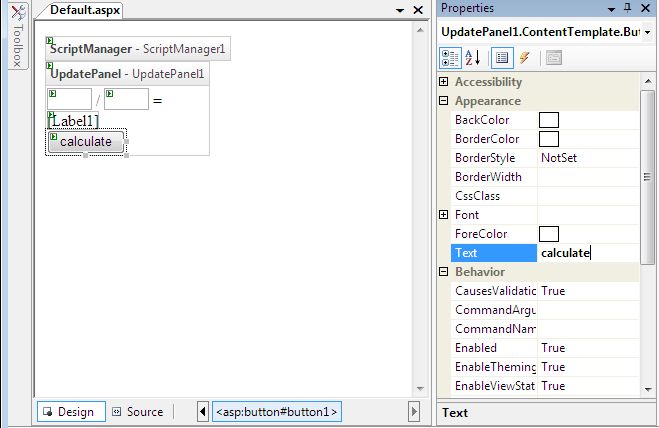
4.双击Calculate按钮并添加如下代码到事件处理中。
 protected
void
Button1_Click(
object
sender, EventArgs e)
protected
void
Button1_Click(
object
sender, EventArgs e) {
{ try
try {
{ int a = Int32.Parse(TextBox1.Text);
int a = Int32.Parse(TextBox1.Text);
 int b = Int32.Parse(TextBox2.Text);
int b = Int32.Parse(TextBox2.Text);
 int res = a / b;
int res = a / b;
 Label1.Text = res.ToString();
Label1.Text = res.ToString(); }
}
 catch (Exception ex)
catch (Exception ex) {
{ if (TextBox1.Text.Length > 0 && TextBox2.Text.Length > 0)
if (TextBox1.Text.Length > 0 && TextBox2.Text.Length > 0) {
{ ex.Data["ExtraInfo"] = " You can't divide " +
ex.Data["ExtraInfo"] = " You can't divide " +
 TextBox1.Text + " by " + TextBox2.Text + ".";
TextBox1.Text + " by " + TextBox2.Text + ".";
 }
} throw ex;
throw ex; }
} }
}
在事件处理代码中包含了一个try-catch语句块,在try中进行除法运算,如果运算失败,在catch中设置ExtraInfo信息并重新抛出异常。
5.切换到设计视图并选择ScriptManager控件。
6.在属性窗口中的工具栏中,选择事件按钮,并双击AsyncPostBackError。
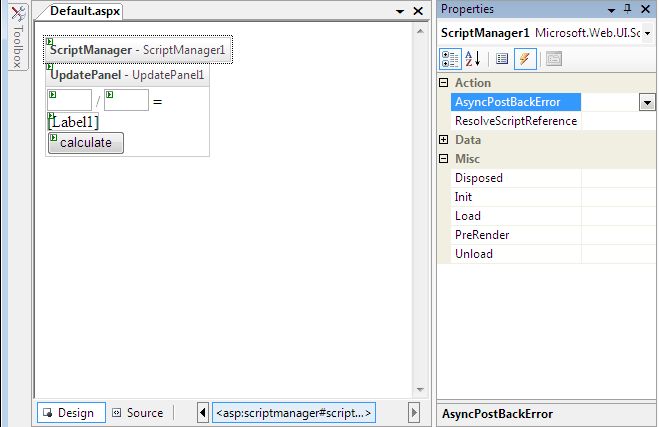
7.添加如下代码到AsyncPostBackError事件处理。
 protected
void
ScriptManager1_AsyncPostBackError(
object
sender, AsyncPostBackErrorEventArgs e)
protected
void
ScriptManager1_AsyncPostBackError(
object
sender, AsyncPostBackErrorEventArgs e) {
{ if (e.Exception.Data["ExtraInfo"] != null)
if (e.Exception.Data["ExtraInfo"] != null) {
{ ScriptManager1. AsyncPostBackErrorMessage =
ScriptManager1. AsyncPostBackErrorMessage =
 e.Exception.Message +
e.Exception.Message +
 e.Exception.Data["ExtraInfo"].ToString();
e.Exception.Data["ExtraInfo"].ToString();
 }
} else
else { ScriptManager1.AsyncPostBackErrorMessage =
{ ScriptManager1.AsyncPostBackErrorMessage =
 "An unspecified error occurred.";
"An unspecified error occurred."; }
} }
}
检测异常的ExtraInfo是否为空,并设置为ScriptManager控件的AsyncPostBackErrorMessage,如果不设置则会创建一个默认的异常。
8.保存并按Ctrl + F5运行。
9.在每一个文本框中输入大于零的数,并单击Calculate按钮提交成功。
10.在第二个文本框中输入0,单击Calculate将会引发一个异常。浏览器将会显示一个对话框,提示的信息为我们在服务端设置的信息。
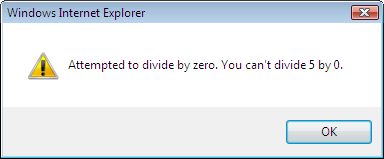
二.在客户端脚本中自定义异常处理
前面的异常处理是在服务端通过设置ScriptManager控件的属性来进行处理,下面将看一下如何在客户端脚本中使用PageRequestManager类来进行异常处理,并用<div>元素来代替浏览器默认的Alert对话框。
1.在我们前面创建的页面中,切换到代码视图。
2.添加如下的HTML元素到页面中(官方文档中有点错误)
 <
div
id
="AlertDiv"
language
="javascript"
onclick
="return AlertDiv_onclick()"
>
<
div
id
="AlertDiv"
language
="javascript"
onclick
="return AlertDiv_onclick()"
>

 <
div
id
="AlertMessage"
>
<
div
id
="AlertMessage"
>

 </
div
>
</
div
>

 <
br
/>
<
br
/>

 <
div
id
="AlertButtons"
>
<
div
id
="AlertButtons"
>

 <
input
id
="OKButton"
type
="button"
value
="OK"
runat
="server"
onclick
="ClearErrorState()"
/>
<
input
id
="OKButton"
type
="button"
value
="OK"
runat
="server"
onclick
="ClearErrorState()"
/>

 </
div
>
</
div
>

 </
div
>
</
div
>
3.在HEAD元素中添加如下样式标记。
 <
style
type
="text/css"
>
<
style
type
="text/css"
>

 #UpdatePanel1 {
#UpdatePanel1 {
 width: 200px; height: 50px;
width: 200px; height: 50px;
 border: solid 1px gray;
border: solid 1px gray;
 }
}
 #AlertDiv{
#AlertDiv{
 left: 40%; top: 40%;
left: 40%; top: 40%;
 position: absolute; width: 200px;
position: absolute; width: 200px;
 padding: 12px;
padding: 12px; 
 border: #000000 1px solid;
border: #000000 1px solid;
 background-color: white;
background-color: white; 
 text-align: left;
text-align: left;
 visibility: hidden;
visibility: hidden;
 z-index: 99;
z-index: 99;
 }
}
 #AlertButtons{
#AlertButtons{
 position: absolute; right: 5%; bottom: 5%;
position: absolute; right: 5%; bottom: 5%;
 }
}
 </
style
>
</
style
>
4.切换到设计视图并确保你的页面如下所示。
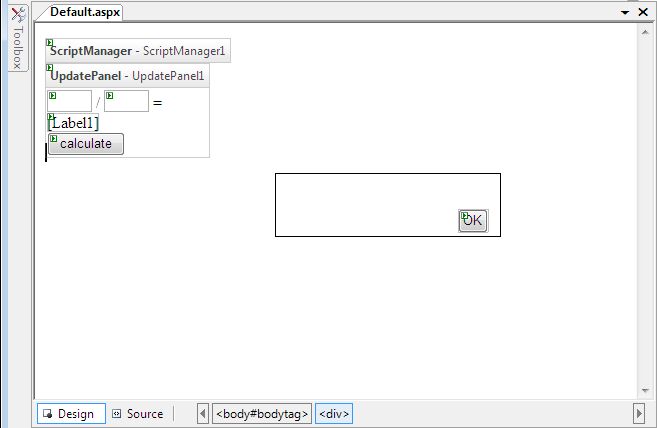
5.在属性窗口中的下拉列表中选择DOCUMENT元素(它对应的是页面<Body>元素),设置Id属性值为bodytag。
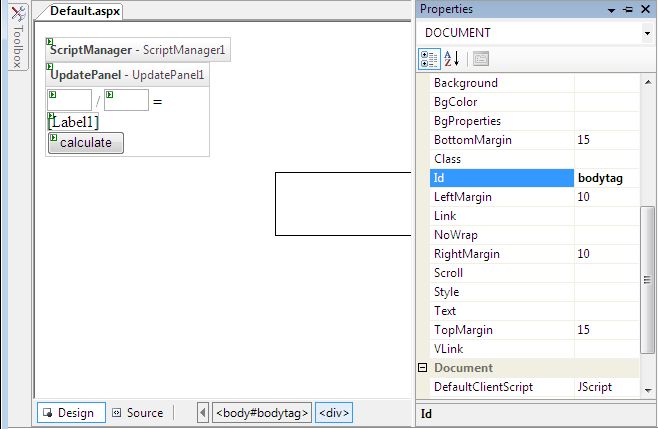
6.切换到代码视图。
7.添加如下<script>代码块。
 <
script
type
="text/javascript"
language
="javascript"
>
<
script
type
="text/javascript"
language
="javascript"
>

 var divElem = 'AlertDiv';
var divElem = 'AlertDiv';
 var messageElem = 'AlertMessage';
var messageElem = 'AlertMessage';
 var bodyTag = 'bodytag';
var bodyTag = 'bodytag';
 Sys.WebForms.PageRequestManager.getInstance().add_endRequest(EndRequestHandler);
Sys.WebForms.PageRequestManager.getInstance().add_endRequest(EndRequestHandler);
 function ToggleAlertDiv(visString)
function ToggleAlertDiv(visString)
 {
{
 if (visString == 'hidden')
if (visString == 'hidden')
 {
{
 $get(bodyTag).style.backgroundColor = 'white';
$get(bodyTag).style.backgroundColor = 'white'; 
 }
}
 else
else
 {
{
 $get(bodyTag).style.backgroundColor = 'gray';
$get(bodyTag).style.backgroundColor = 'gray'; 


 }
}
 var adiv = $get(divElem);
var adiv = $get(divElem);
 adiv.style.visibility = visString;
adiv.style.visibility = visString;


 }
}
 function ClearErrorState() {
function ClearErrorState() {
 $get(messageElem).innerHTML = '';
$get(messageElem).innerHTML = '';
 ToggleAlertDiv('hidden');
ToggleAlertDiv('hidden'); 
 }
}
 function EndRequestHandler(sender, args)
function EndRequestHandler(sender, args)
 {
{
 if (args.get_error() != undefined)
if (args.get_error() != undefined)
 {
{
 var errorMessage;
var errorMessage;
 if (args.get_response().get_statusCode() == '200')
if (args.get_response().get_statusCode() == '200')
 {
{
 errorMessage = args.get_error().message;
errorMessage = args.get_error().message;
 }
}
 else
else
 {
{
 // Error occurred somewhere other than the server page.
// Error occurred somewhere other than the server page.
 errorMessage = 'An unspecified error occurred. ';
errorMessage = 'An unspecified error occurred. ';
 }
}
 args.set_errorHandled(true);
args.set_errorHandled(true);
 ToggleAlertDiv('visible');
ToggleAlertDiv('visible');
 $get(messageElem).innerHTML = errorMessage;
$get(messageElem).innerHTML = errorMessage;
 }
}
 }
}
 </
script
>
</
script
>
在代码块中,主要做以下几件事:
1)定义PageRequestManager类的endRequest事件处理,在事件处理中,当有错误发生时将显示AlertDiv。
2)定义ToggleAlertDiv函数,当有错误发生时它用来显示或者隐藏AlertDiv元素,并且改变页面的背景颜色。
3)定义ClearErrorState函数,它用来隐藏错误信息的UI。
8.保存并按Ctrl + F5运行。
9.在每一个文本框中输入大于零的数,并单击Calculate按钮提交成功。
10.在第二个文本框中输入0,单击Calculate将会引发一个异常。这时自定义的AlertDiv将会显示出来代替了默认的Alert对话框,如下图所示:
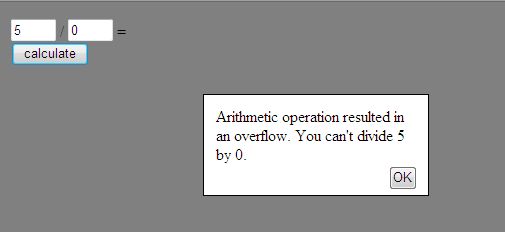
[翻译自官方文档]
------------------------------------------------------------------------------------------------------------------------------------------------------
ASP.NET AJAX入门系列(9):在母版页中使用UpdatePanel
本文简单介绍一下在母版页中使用UpdatePanel控件,翻译自官方文档。
主要内容
1.添加UpdatePanel控件到Content Page
2.通过Master Page刷新UpdatePanel
一.添加UpdatePanel控件到Content-Page
1.添加一个新的Master Page,并切换到设计视图。
2.在工具箱中AJAX Extensions标签下双击ScriptManager控件添加到页面中,确保ScriptManager控件添加在ContentPlaceHolder控件之外。
3.在ContentPlaceHolder控件添加文本“Master Page”。
4.在工具箱的HTML标签下,拖动Horizontal Rule(横线)到文本之后,页面如下:

5.创建一个Content Page,选择它的Master Page为我们刚才创建的页面。
在解决方案管理器中点击右键,并选择Add New Item菜单命令,在Add New Item对话框中选择Select master page复选矿,并单击OK按钮。
6.在Content页面中的Content控件中输入Content Page,并添加一个UpdatePanel控件。

7.在UpdatePanel控件中添加Calendar控件。

8.保存并按Ctrl + F5运行。
9.单击Calendar控件中的上月和下月按钮,页面并没有整页刷新。
二.通过Master Page刷新UpdatePanel
在该例子中我们将在Master Page中添加一些控件,它们将引发一个异步提交,同时在Content页面中刷新UpdatePanel。
1.在Master Page中切换到设计视图。
2.添加一些文本和两个按钮到页面中,设置一个按钮的ID属性和Text属性分别为DecrementButton和“-”,设置另一个按钮的ID属性和Text属性分别为IncrementButton和“+”。

3.选择+按钮,在属性窗口的Click事件框中输入MasterButton_Click,对-按钮再重复做一次。

4.在控件之外双击页面添加Page_Load事件处理。
5.在Page_Load事件处理中添加如下代码,注册两个按钮为异步提交按钮。
 protected
void
Page_Load(
object
sender, EventArgs e)
protected
void
Page_Load(
object
sender, EventArgs e)
 {
{ ScriptManager1.RegisterAsyncPostBackControl(DecrementButton);
ScriptManager1.RegisterAsyncPostBackControl(DecrementButton);
 ScriptManager1.RegisterAsyncPostBackControl(IncrementButton);
ScriptManager1.RegisterAsyncPostBackControl(IncrementButton);
 }
}
6.添加如下代码创建一个MasterButton_Click事件处理。
 protected
void
MasterButton_Click(
object
sender, EventArgs e)
protected
void
MasterButton_Click(
object
sender, EventArgs e) {
{ switch (((Control)sender).ID)
switch (((Control)sender).ID) {
{ case "IncrementButton":
case "IncrementButton":
 this.Offset = this.Offset + 1;
this.Offset = this.Offset + 1;
 break;
break;
 case "DecrementButton":
case "DecrementButton":
 this.Offset = this.Offset - 1;
this.Offset = this.Offset - 1;
 break;
break; }
}
 ((UpdatePanel)ContentPlaceHolder1.FindControl("UpdatePanel1")).Update();
((UpdatePanel)ContentPlaceHolder1.FindControl("UpdatePanel1")).Update();
 Calendar cal = ((Calendar)ContentPlaceHolder1.FindControl("Calendar1"));
Calendar cal = ((Calendar)ContentPlaceHolder1.FindControl("Calendar1"));
 DateTime newDateTime = DateTime.Today.Add(new TimeSpan(Offset, 0, 0, 0));
DateTime newDateTime = DateTime.Today.Add(new TimeSpan(Offset, 0, 0, 0));
 cal.SelectedDate = newDateTime;
cal.SelectedDate = newDateTime;
 }
}
7.在Master Page中创建一个公有的属性Offset,来显示所选择的日期和当天之差。
 public
Int32 Offset
public
Int32 Offset {
{ get
get { return (Int32)(ViewState["Offset"] ?? 0); }
{ return (Int32)(ViewState["Offset"] ?? 0); }
 set
set { ViewState["Offset"] = value; }
{ ViewState["Offset"] = value; } }
}
8.在Content Page中,切换到设计视图并双击Calendar控件添加一个SelectionChanged事件处理,当用户选择日期时设置Offset属性。
9.添加如下代码到SelectionChanged事件处理中。
 protected
void
Calendar1_SelectionChanged(
object
sender,EventArgs e)
protected
void
Calendar1_SelectionChanged(
object
sender,EventArgs e) {
{ DateTime selectedDate = Calendar1.SelectedDate;
DateTime selectedDate = Calendar1.SelectedDate;
 Master.Offset =
Master.Offset =
 ((TimeSpan)Calendar1.SelectedDate.Subtract(
((TimeSpan)Calendar1.SelectedDate.Subtract(
 DateTime.Today)).Days;
DateTime.Today)).Days; }
}
10.在Content Page页面的Page_Load事件中添加如下代码。
 protected
void
Page_Load(
object
sender, EventArgs e)
protected
void
Page_Load(
object
sender, EventArgs e) {
{ DateTime newDateTime =
DateTime newDateTime =
 DateTime.Today.Add(new
DateTime.Today.Add(new
 TimeSpan(Master.Offset, 0, 0, 0));
TimeSpan(Master.Offset, 0, 0, 0));
 Calendar1.SelectedDate = newDateTime;
Calendar1.SelectedDate = newDateTime; }
}
11.添加@ MasterType标记到页面中,以便可以作为强类型属性引用Master Page页面的Offset属性。
 <%
@ MasterType VirtualPath="MasterPage.master"
%>
<%
@ MasterType VirtualPath="MasterPage.master"
%>
12.在Content Page中切换到设计视图,并选择UpdatePanel控件。
13.在属性窗口中设置UpdateMode为Conditional。

14.保存并按Ctrl + F5运行。
15.在Calendar控件中单击上一月和下一月按钮,可以看到整页刷新。
16.选择一个日期并单击Master Page中的按钮,可以看到仍然没有整页刷新。
[翻译自官方文档]
---------------------------------------------------------------------------------------------------------------------------------------------------
ASP.NET AJAX入门系列(10):Timer控件简单使用
本文主要通过一个简单示例,让Web页面在一定的时间间隔内局部刷新,来学习一下ASP.NET AJAX中的服务端Timer控件的简单使用。
主要内容
Timer控件的简单使用
1.添加新页面并切换到设计视图。
2.如果页面没有包含ScriptManager控件,在工具箱的AJAX Extensions标签下双击ScriptManager控件添加到页面中。

3.单击ScriptManager控件并双击UpdatePanel控件添加到页面中。

4.在UpdatePanel控件内单击并双击Timer控件添加到UpdatePanel中。Timer控件可以作为UpdatePanel的触发器不管是否在UpdatePanel中。

5.设置Interval属性为10000。Interval属性的单位是毫秒,所以我们设置为10000,相当于10秒钟刷新一次。
6.在UpdatePanel控件中添加一个Label控件。

7.设置Label控件的Text属性为“Panel not refreshed yet ”。确保Label控件添加在了UpdatePanel控件里面。
8.在UpdatePanel之外再添加一个Label控件。确保第二个Label控件在UpdatePanel的外面。

9.双击Timer控件添加Tick事件处理,在事件处理中设置Label1的Text属性为当前时间。
 protected
void
Timer1_Tick(
object
sender, EventArgs e)
protected
void
Timer1_Tick(
object
sender, EventArgs e)
 {
{ Label1.Text = "Panel refreshed at: " +
Label1.Text = "Panel refreshed at: " +
 DateTime.Now.ToLongTimeString();
DateTime.Now.ToLongTimeString(); }
}
10.在Page_Load事件中添加代码设置Label2的Text属性为页面创建时间,如下代码所示:
 protected
void
Page_Load(
object
sender, EventArgs e)
protected
void
Page_Load(
object
sender, EventArgs e)
 {
{ Label2.Text = "Page created at: " +
Label2.Text = "Page created at: " +
 DateTime.Now.ToLongTimeString();
DateTime.Now.ToLongTimeString(); }
}
11.切换到代码视图,确保代码如下所示:
 protected
void
Page_Load(
object
sender, EventArgs e)
protected
void
Page_Load(
object
sender, EventArgs e) {
{ Label2.Text = "Page created at: " +
Label2.Text = "Page created at: " +
 DateTime.Now.ToLongTimeString();
DateTime.Now.ToLongTimeString(); }
}

 protected
void
Timer1_Tick(
object
sender, EventArgs e)
protected
void
Timer1_Tick(
object
sender, EventArgs e)
 {
{ Label1.Text = "Panel refreshed at: " +
Label1.Text = "Panel refreshed at: " +
 DateTime.Now.ToLongTimeString();
DateTime.Now.ToLongTimeString(); }
}
12.保存并按Ctrl + F5运行
13.等待10秒钟后可以看到Panel刷新,里面的Label文字改变为刷新的时间而外面的Label没有改变。
[翻译自官方文档]
----------------------------------------------------------------------------------------------------------------------------------------------------
ASP.NET AJAX入门系列(11):在多个UpdatePanle中使用Timer控件
本文将使用Timer控件更新两个UpdatePanel控件,Timer控件将放在UpdatePanel控件的外面,并将它配置为UpdatePanel的触发器,翻译自官方文档。
主要内容
在多个UpdatePanel中使用Timer控件
1.添加一个新页面并切换到设计视图。
2.如果页面没有包含ScriptManager控件,在工具箱中的AJAX Extensions标签下双击ScriptManager控件添加到页面中。

3.双击Timer控件添加到Web页面中。Timer控件可以作为UpdatePanel的触发器不管它是否在UpdatePanel中。

4.双击UpdatePanel控件添加一个Panel到页面中,并设置它的UpdateMode属性值为Conditional。

5.再次双击UpdatePanel控件添加第二个Panel到页面中,并设置它的UpdateMode属性值为Conditional。

6.在UpdatePanel1中单击,并在工具箱中Standard标签下双击Label控件添加到UpdatePanel1中。
7.设置Label控件的Text属性值为“UpdatePanel1 not refreshed yet”。

8.添加Label控件到UpdatePanel2。
9.设置第二个Label控件的Text属性值为“UpdatePanel2 not refreshed yet”。

10.设置Interval属性为10000。Interval属性的单位是毫秒,所以我们设置为10000,相当于10秒钟刷新一次。
11.双击Timer控件添加Tick事件处理,在事件处理中设置Label1和Label2的Text属性值,代码如下。
 public
partial
class
_Default : System.Web.UI.Page
public
partial
class
_Default : System.Web.UI.Page
 {
{
 protected void Page_Load(object sender, EventArgs e)
protected void Page_Load(object sender, EventArgs e)
 {
{
 }
}
 protected void Timer1_Tick(object sender, EventArgs e)
protected void Timer1_Tick(object sender, EventArgs e)
 {
{
 Label1.Text = "UpdatePanel1 refreshed at: " +
Label1.Text = "UpdatePanel1 refreshed at: " +
 DateTime.Now.ToLongTimeString();
DateTime.Now.ToLongTimeString();
 Label2.Text = "UpdatePanel2 refreshed at: " +
Label2.Text = "UpdatePanel2 refreshed at: " +
 DateTime.Now.ToLongTimeString();
DateTime.Now.ToLongTimeString();
 }
}
 }
}
12.在UpdatePanel1和UpdatePanel2中添加Timer控件作为AsyncPostBackTrigger,代码如下:
 <
Triggers
>
<
Triggers
>

 <
asp:AsyncPostBackTrigger
ControlID
="Timer1"
EventName
="Tick"
/>
<
asp:AsyncPostBackTrigger
ControlID
="Timer1"
EventName
="Tick"
/>

 </
Triggers
>
</
Triggers
>
全部完成后ASPX页面代码如下:
 <%
@ Page Language="C#" AutoEventWireup="true" CodeFile="Default.aspx.cs" Inherits="_Default"
%>
<%
@ Page Language="C#" AutoEventWireup="true" CodeFile="Default.aspx.cs" Inherits="_Default"
%>



 <!
DOCTYPE html PUBLIC "-//W3C//DTD XHTML 1.1//EN" "http://www.w3.org/TR/xhtml11/DTD/xhtml11.dtd"
>
<!
DOCTYPE html PUBLIC "-//W3C//DTD XHTML 1.1//EN" "http://www.w3.org/TR/xhtml11/DTD/xhtml11.dtd"
>

 <
html
xmlns
="http://www.w3.org/1999/xhtml"
>
<
html
xmlns
="http://www.w3.org/1999/xhtml"
>

 <
head
id
="Head1"
runat
="server"
>
<
head
id
="Head1"
runat
="server"
>

 <
title
>
Untitled Page
</
title
>
<
title
>
Untitled Page
</
title
>

 </
head
>
</
head
>

 <
body
>
<
body
>

 <
form
id
="form1"
runat
="server"
>
<
form
id
="form1"
runat
="server"
>

 <
asp:ScriptManager
ID
="ScriptManager1"
runat
="server"
/>
<
asp:ScriptManager
ID
="ScriptManager1"
runat
="server"
/>

 <
div
>
<
div
>

 <
asp:Timer
ID
="Timer1"
OnTick
="Timer1_Tick"
runat
="server"
Interval
="10000"
>
<
asp:Timer
ID
="Timer1"
OnTick
="Timer1_Tick"
runat
="server"
Interval
="10000"
>

 </
asp:Timer
>
</
asp:Timer
>

 </
div
>
</
div
>

 <
asp:UpdatePanel
ID
="UpdatePanel1"
UpdateMode
="Conditional"
runat
="server"
>
<
asp:UpdatePanel
ID
="UpdatePanel1"
UpdateMode
="Conditional"
runat
="server"
>

 <
Triggers
>
<
Triggers
>

 <
asp:AsyncPostBackTrigger
ControlID
="Timer1"
EventName
="Tick"
/>
<
asp:AsyncPostBackTrigger
ControlID
="Timer1"
EventName
="Tick"
/>

 </
Triggers
>
</
Triggers
>

 <
ContentTemplate
>
<
ContentTemplate
>

 <
asp:Label
ID
="Label1"
runat
="server"
Text
="UpdatePanel1 not refreshed yet."
></
asp:Label
>
<
asp:Label
ID
="Label1"
runat
="server"
Text
="UpdatePanel1 not refreshed yet."
></
asp:Label
>

 </
ContentTemplate
>
</
ContentTemplate
>

 </
asp:UpdatePanel
>
</
asp:UpdatePanel
>

 <
asp:UpdatePanel
ID
="UpdatePanel2"
UpdateMode
="Conditional"
runat
="server"
>
<
asp:UpdatePanel
ID
="UpdatePanel2"
UpdateMode
="Conditional"
runat
="server"
>

 <
Triggers
>
<
Triggers
>

 <
asp:AsyncPostBackTrigger
ControlID
="Timer1"
EventName
="Tick"
/>
<
asp:AsyncPostBackTrigger
ControlID
="Timer1"
EventName
="Tick"
/>

 </
Triggers
>
</
Triggers
>

 <
ContentTemplate
>
<
ContentTemplate
>

 <
asp:Label
ID
="Label2"
runat
="server"
Text
="UpdatePanel2 not refreshed yet."
></
asp:Label
>
<
asp:Label
ID
="Label2"
runat
="server"
Text
="UpdatePanel2 not refreshed yet."
></
asp:Label
>

 </
ContentTemplate
>
</
ContentTemplate
>

 </
asp:UpdatePanel
>
</
asp:UpdatePanel
>



 </
form
>
</
form
>

 </
body
>
</
body
>

 </
html
>
</
html
>
13.保存并按Ctrl + F5运行。
14.等待10秒钟后两个UpdatePanel都刷新后,Label中的文本都变成了当前时间。
[ 翻译自官方文档]




 本文详细介绍ASP.NET AJAX中常用控件的使用方法,包括ScriptManager、UpdatePanel等,涵盖基础知识与高级技巧。
本文详细介绍ASP.NET AJAX中常用控件的使用方法,包括ScriptManager、UpdatePanel等,涵盖基础知识与高级技巧。


















 8972
8972

 被折叠的 条评论
为什么被折叠?
被折叠的 条评论
为什么被折叠?








